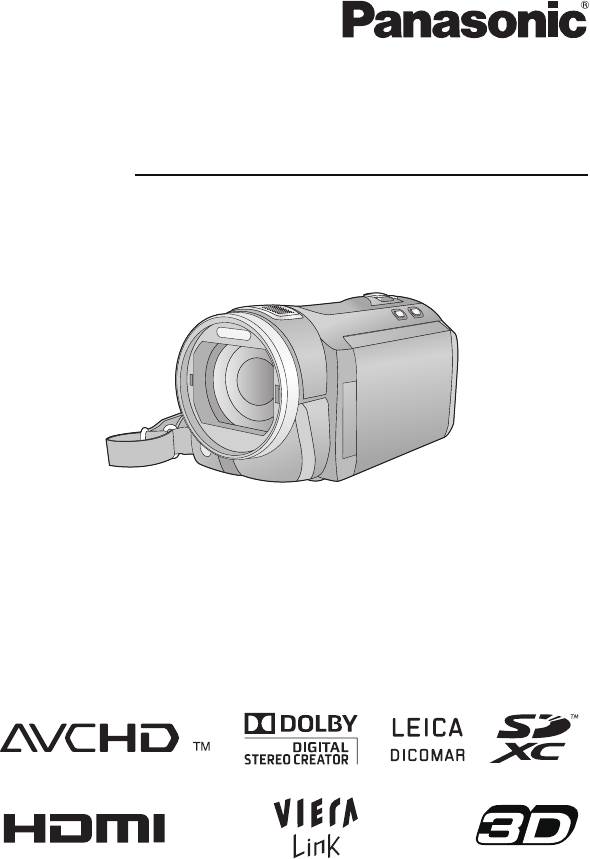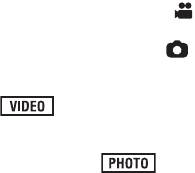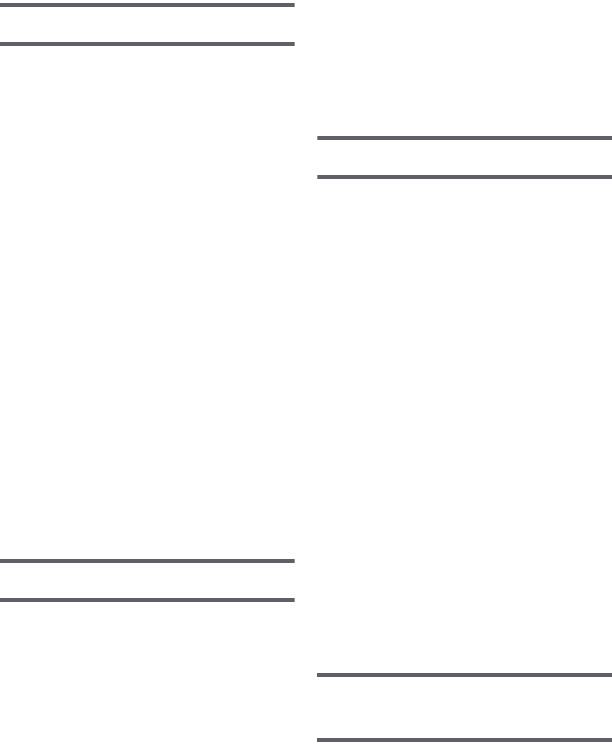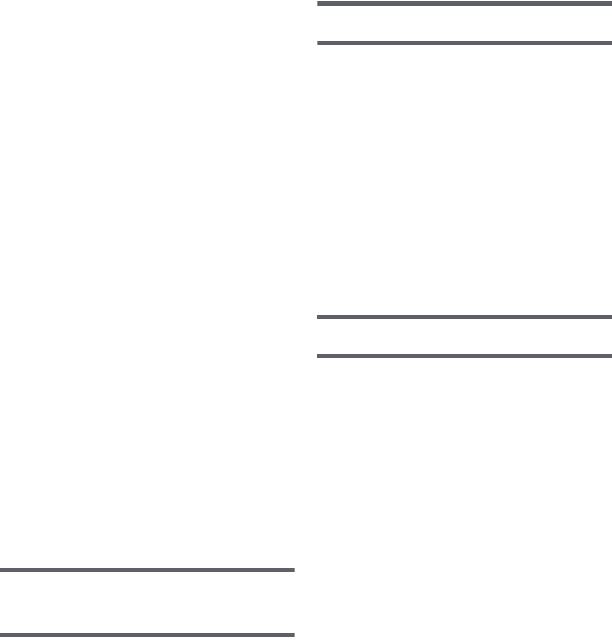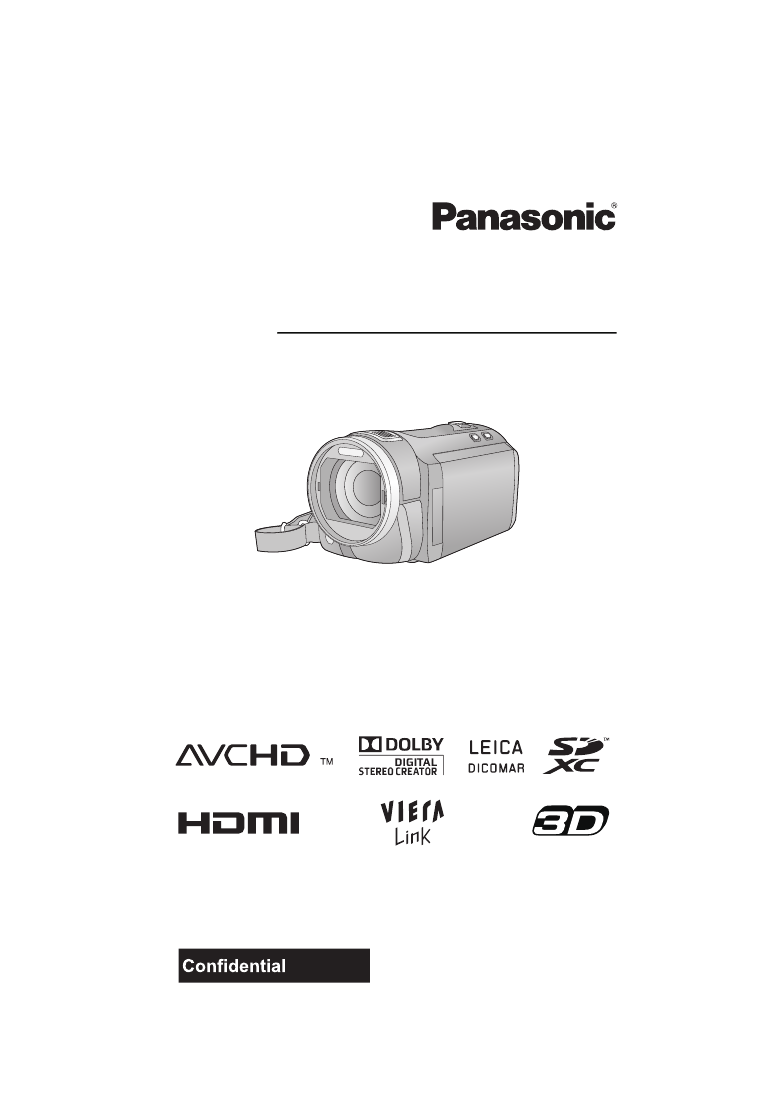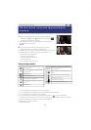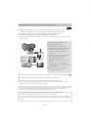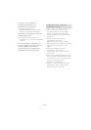-
Contents
-
Table of Contents
-
Troubleshooting
-
Bookmarks
Quick Links
Operating Instructions
High Definition Video Camera
HDC-SD800
Model No.
Before use, please read these instructions completely.
Model number suffix «EB» denotes UK model.
VQT3K43
Related Manuals for Panasonic HDC-SD800
Summary of Contents for Panasonic HDC-SD800
-
Page 1: Operating Instructions
Operating Instructions High Definition Video Camera HDC-SD800 Model No. Before use, please read these instructions completely. Model number suffix “EB” denotes UK model. VQT3K43…
-
Page 2: Information For Your Safety
Dear Customer, CAUTION! We would like to take this opportunity to IF THE FITTED MOULDED PLUG IS thank you for purchasing this Panasonic UNSUITABLE FOR THE SOCKET High Definition Video Camera. Please read OUTLET IN YOUR HOME THEN THE these Operating Instructions carefully and FUSE SHOULD BE REMOVED AND keep them handy for future reference.
-
Page 3
How to replace the fuse CAUTION! The location of the fuse differ according to ≥ DO NOT INSTALL OR PLACE THIS the type of AC mains plug (figures A and B). UNIT IN A BOOKCASE, BUILT-IN Confirm the AC mains plug fitted and follow CABINET OR IN ANOTHER the instructions below. -
Page 4
By disposing of these products and CAUTION batteries correctly, you will help to save valuable resources and prevent any Danger of explosion if battery is potential negative effects on human incorrectly replaced. Replace only with health and the environment which could the same or equivalent type otherwise arise from inappropriate waste recommended by the manufacturer. -
Page 5: Recording Motion Pictures
≥ It is not compatible with motion picture recorded in AVCHD or 1080/50p format. ∫ Indemnity about recorded content Panasonic does not accept any responsibility for damages directly or indirectly due to any type of problems that result in loss of recording or edited content, and does not guarantee any content if recording or editing does not work properly.
-
Page 6: This Unit
∫ Cards that you can use with this unit SD Memory Card, SDHC Memory Card and SDXC Memory Card ≥ 4 GB or more Memory Cards that do not have the SDHC logo or 48 GB or more Memory Cards that do not have the SDXC logo are not based on SD Memory Card Specifications.
-
Page 7: Table Of Contents
Contents Information for Your Safety……2 Advanced (Recording) Accessories……….10 Preparation Zoom in/out function ……47 About the zoom speed …… 47 Extra optical zoom ……47 Parts identification and handling ..11 Image stabilizer function……48 Power supply……….. 14 1080/50p recording ……… 49 Inserting/removing the battery…
-
Page 8
Deleting scenes/still pictures ….92 Others Dividing a scene (AVCHD, 1080/50p) ……93 Dividing a scene to partially delete Indications……….131 (iFrame) ……….94 Messages ……….134 Deleting personal information … 95 About recovery…….. 135 Protecting scenes/still pictures..95 Troubleshooting ……..136 DPOF setting ……….. -
Page 9
≥ For customers within the UK: 0844 844 3869 ≥ For customers within Ireland: 01 289 8333 Direct Sales at Panasonic UK ≥ For customers: 0844 844 3856 ≥ Order accessory and consumable items for your product with ease and confidence by phoning our Customer Care Centre Monday–Thursday 9.00 a.m.–5.30 p.m.,… -
Page 10: Accessories
Accessories Check the accessories before using this unit. Keep the accessories out of reach of children to prevent swallowing. Product numbers correct as of Dec. 2010. These may be subject to change. Battery pack VW-VBN130 AC adaptor VSK0733 AC cable K2CT39A00002 Remote control (Battery built-in)
-
Page 11: Preparation
Preparation Parts identification and handling Speaker 2 34 5 Power button [ ] (l 20) Inlet (cooling fan) (l 25) Intelligent auto/Manual button [iA/MANUAL] (l 31, 76) Optical image stabilizer button O.I.S.] (l 48) 1080/50p button [1080/50p] (l 49) Battery release lever [BATT] (l 14) Battery holder (l 14) HDMI mini connector [HDMI] (l 97, 101)
-
Page 12
21 LCD monitor (Touch screen) (l 22) ≥ It can open up to 90o. ≥ It can rotate up to 180o A towards the lens or 90o B towards the opposite direction. Due to limitations in LCD production technology, there may be some tiny bright or dark spots on the LCD monitor screen. -
Page 13
23 Status indicator (l 20) 24 Photoshot button [ ] (l 29) 25 Zoom lever [W/T] (In motion picture recording mode or still picture recording mode) (l 47) Thumbnail display switch [ Volume lever [sVOLr] (In playback mode) (l 34) 26 Internal microphones 27 Mode switch (l 21) 28 Recording start/stop button (l 27) -
Page 14: Power Supply
Panasonic products and batteries manufactured by other companies and certified by Panasonic. (Batteries which do not support this function cannot be used). Panasonic cannot in any way guarantee the quality, performance or safety of batteries which have been manufactured by other companies and are not genuine Panasonic products.
-
Page 15: Charging The Battery
≥ If the status indicator flashes at a particularly fast or slow rate, refer to page 144. ≥ We recommend using Panasonic batteries (l 10, 16, 152). ≥ If you use other batteries, we cannot guarantee the quality of this product.
-
Page 16: Charging And Recording Time
Charging and recording time ∫ Charging/Recording time ≥ Temperature: 25 oC/humidity: 60%RH Battery model number Maximum Actual Charging Recording [Voltage/Capacity continuously recordable time mode (minimum)] recordable time time [1080/50p] 1 h 40 min Supplied battery/ [HA], [HG], VW-VBN130 (optional) 2 h 30 min 1 h 45 min 1 h 5 min [HX], [HE]…
-
Page 17
≥ The remaining battery capacity is displayed when using the Panasonic battery that you can use for this unit. The actual time can vary depending on your actual use. ≥ When using the AC adaptor or batteries made by other companies, the remaining battery capacity will not be shown. -
Page 18: Preparation Of Sd Cards
≥ Please confirm the latest information about SD Memory Cards/SDHC Memory Cards/SDXC Memory Cards that can be used for motion picture recording on the following website. http://panasonic.jp/support/global/cs/e_cam (This website is in English only.) ≥ 4 GB or more Memory Cards that do not have the SDHC logo or 48 GB or more Memory Cards that do not have the SDXC logo are not based on SD Memory Card Specifications.
-
Page 19: Inserting/Removing An Sd Card
Inserting/removing an SD card When using an SD card not from Panasonic, or one previously used on other equipment, for the first time on this unit, format the SD card. (l 43) When the SD card is formatted, all of the recorded data is deleted. Once the data is deleted, it cannot be restored.
-
Page 20: Turning The Unit On/Off
Preparation Turning the unit on/off You can turn the unit on and off using the power button or by opening and closing the LCD monitor. A clicking sound is heard when the unit is shaken. ≥ This is the sound of the lens moving and is not a defect. This sound will no longer be heard when the unit is turned on and change the mode to Turning the unit on and off with the power button Press the power button to turn on the unit.
-
Page 21: Selecting A Mode
≥ The unit will not turn off while recording motion pictures even if the LCD monitor is closed. ≥ In the following cases, opening the LCD monitor does not turn on the unit. Press the power button to turn on the unit. j When the unit is purchased j When you have turned off the unit using the power button Preparation…
-
Page 22: How To Use The Touch Screen
Preparation How to use the touch screen You can operate by directly touching the LCD monitor (touch screen) with your finger. It is easier to use the stylus pen (supplied) for detailed operation or if it is hard to operate with your fingers.
-
Page 23: About The Touch Menu
About the touch menu Touch (left side)/ (right side) of on the touch menu to switch the operation icons. Touch (left side)/ (right side) of on the touch menu. ≥ It is also possible to switch the operation icons by sliding the touch menu right or left while touching it.
-
Page 24: Setting Date And Time
6 months. (The battery is still being recharged even if the unit is off.) WARNING THE LITHIUM BATTERY IN THIS EQUIPMENT MUST ONLY BE REPLACED BY QUALIFIED PERSONNEL. WHEN NECESSARY, CONTACT YOUR LOCAL PANASONIC SUPPLIER. VQT3K43…
-
Page 25: Basic
Basic Before recording ∫ Basic camera positioning 1 Hold the unit with both hands. 2 Put your hand through the grip belt. 3 It is convenient to use recording button icon A when holding the unit around your waist. ≥ When recording, make sure your footing is stable and there is no danger of colliding with another person or object.
-
Page 26
∫ To recording Yourself Rotate the LCD monitor towards the lens side. ≥ The image is horizontally flipped as if you see a mirror image. (However the image recorded is the same as a normal recording.) ≥ Only some indications will appear on the screen. When appears, return the direction of the LCD monitor to normal position and check the warning/alarm indication. -
Page 27: Recording Motion Pictures
Basic Recording motion pictures Change the mode to Open the LCD monitor. Press the recording start/stop button to start recording. A When you begin recording, ; changes to ¥. Press the recording start/stop button again to pause recording. B You can also start or pause recording by touching the recording start/stop button icon. This icon functions in the same manner as the recording start/stop button.
-
Page 28
≥ There are 3 recording formats that can be used with this unit: AVCHD that records high-definition motion pictures, 1080/50p that records motion pictures in maximum quality for this unit and iFrame that records motion pictures suitable for playback and editing on Mac (iMovie’11). To change the recording format, change the recording mode (l 60) or press and hold the 1080/50p button. -
Page 29: Recording Still Pictures
Basic Recording still pictures Change the mode to Open the LCD monitor. Press the button halfway. (For auto focus only) Press the button fully. Focus indication: A Focus indication ± (The white lamp flashes.): Focusing ¥ (The green lamp lights up.): When in focus No mark: When focusing is unsuccessful.
-
Page 30: Recording Still Pictures In Motion Picture Recording Mode
∫ About the screen indications in still picture recording Still picture operation indicator (l 131) R3000 R3000 R3000 R3000: Remaining number of still pictures 14.2 MEGA (Flashes in red when [0] appears.) Quality of still pictures (l 73) Size of still pictures (l 72) 14.2 MEGA optical image stabilizer (l 29) MEGA…
-
Page 31: Intelligent Auto Mode
Basic Intelligent auto mode The following modes appropriate for the condition are set just by pointing the unit to what you want to record. Intelligent auto/Manual /MANUAL button Press this button to switch intelligent auto mode/manual mode. ≥ Please refer to page 76 about manual mode.
-
Page 32: Automatic White Balance
≥ Faces cannot be detected depending on the recording conditions, such as when faces are of certain sizes or at certain tilts or when digital zoom is used. ≥ [ZOOM MIC] is set to [OFF] in the intelligent auto mode. (l 68) ∫…
-
Page 33: Motion Picture/Still Picture Playback
Basic Motion picture/Still picture playback Change the mode to Touch the play mode select icon A. (l 23) Select the [VIDEO/PICTURE] you wish to play back. ≥ Touch [ENTER]. Touch the scene or the still picture to be played back. is displayed when [1080/50p] is touched, 1080/50p displayed when [AVCHD] is touched or…
-
Page 34
Motion picture playback Still picture playback Playback/Pause Slide show (playback of the still 1/;: 1/;: Rewind playback pictures in numerical order) Fast forward playback start/pause. Stops the playback and shows Plays back the previous picture. ∫: the thumbnails. Plays back the next picture. Stops the playback and shows ∫: the thumbnails. -
Page 35: Still Picture Compatibility
≥ Sound will be heard only during normal playback. ≥ If pause play is continued for 5 minutes, the screen returns to the thumbnails. ≥ The elapsed time for playback indication will be reset to 0h00m00s each scene. ≥ When playing back iFrame scenes, the image will pause momentarily and the screen may turn black when the scenes are switching.
-
Page 36: Using The Menu Screen
Basic Using the menu screen ≥ Touch (left side)/ (right side) of on the touch menu to display . (l 23) MENU Touch [MENU]. Touch the desired item to enter the setting. MENU MENU Touch the top menu A. Touch [EXIT] to exit the menu setting.
-
Page 37: Using The Quick Menu
Using the quick menu This allows quick setting of some of the menus. ≥ Touch (left side)/ (right side) of on the touch menu to display . (l 23) MENU Touch [Q.MENU]. The following menus can be set. Touch the desired menu. ≥…
-
Page 38: Using The Setup Menu
Basic Using the Setup Menu ≥ The items displayed differ depending on the position or settings of the mode switch. Select the menu. : [SETUP] # desired setting MENU [CLOCK SET] Please refer to page 24. [SET WORLD TIME] It is possible to display and record the time at the travel destination by selecting your home region and the travel destination.
-
Page 39: Date Format
(Only when setting the region of your travel destination) Touch to select your travel destination and touch [ENTER]. ≥ Touch [SUMMER TIME SET] to set daylight saving time. appears and the C The local time at the selected summer time setting is turned on. The travel travel destination destination time and time difference from D The time difference between…
-
Page 40: Quick Start] [Off]/[On
[QUICK POWER ON] [OFF]/[ON] The unit is put into recording pause approx. 1 second when the unit is turned on with the mode set to ≥ Depending on the recording conditions, start time may be longer than 1 second. ≥ In the quick power on mode, the zoom magnification becomes 1k. [QUICK START] [OFF]/[ON] This unit will resume recording pause mode about 0.6 seconds after the LCD monitor is reopened.
-
Page 41
[REMOTE CONTROL] [OFF]/[ON] Please refer to page 45. [REC LAMP] [OFF]/[ON] The recording lamp lights up during recording and flashes when the unit receives a signal from the remote control or when the self-timer is counting down. When this is set to [OFF], it does not light during recording. -
Page 42: Hdmi Resolution
[AV MULTI] [COMPONENT]/[AV OUT] Please refer to page 100. [COMPONENT OUT] [576i]/[1080i] Please refer to page 100. [HDMI RESOLUTION] [AUTO]/[1080p]/[1080i]/[576p] Please refer to page 100. [VIERA Link] [OFF]/[ON] Please refer to page 101. [TV ASPECT] [16:9]/[4:3] Please refer to page 99. [3D PLAYBACK] [3D]/[2D] Please refer to page 103.
-
Page 43: Format Card
[NUMBER RESET] Set the file number of the iFrame and still picture recorded next to 0001. ≥ Folder number is updated and file number will start from 0001. (l 128) ≥ To reset the folder number, format the SD card, and then perform [NUMBER RESET]. ≥…
-
Page 44: Demo Mode] [Off]/[On
[CALIBRATION] Perform the touch screen calibration if a different object to the one touched is selected. Touch [CALIBRATION]. ≥ Touch [ENTER]. Touch the [_] that appears on the screen with the supplied stylus pen. ≥ Touch [_] in sequence (up left # down left # down right # up right # centre). Touch [ENTER].
-
Page 45: Using With The Remote Control
Basic Using with the remote control Select the menu. 11 OK button [OK] * means that these buttons function in the : [SETUP] # same manner as the corresponding MENU [REMOTE CONTROL] # [ON] buttons on the unit. Remove the insulation sheet A before using.
-
Page 46: Operation Of Direction Buttons/Ok Button
Operation of direction CAUTION buttons/OK button Danger of explosion if battery is incorrectly replaced. Replace only with Press a direction button. the same or equivalent type recommended by the manufacturer. STILL ADV PAUSE STILL ADV Dispose of used batteries according to SKIP STOP SKIP…
-
Page 47: Advanced (Recording)
Advanced (Recording) Zoom in/out function Zoom lever/Zoom button icons T side: Close-up recording (zoom in) W side: Wide-angle recording (zoom out) ≥ Maximum zoom magnification for recording motion pictures can be set with [ZOOM MODE]. (l 60) ≥ You can also zoom by simply touching the LCD monitor. (Touch Zoom: l 50) About the zoom speed The zoom speed will be faster in the order of zoom lever, zoom button icon/zoom button on the remote control, touch zoom.
-
Page 48: Image Stabilizer Function
Advanced (Recording) Image stabilizer function Use the image stabilizer to reduce the effects of shake during recording. This unit is equipped with hybrid optical image stabilizer. Hybrid optical image stabilizer is a hybrid of optical and electrical image stabilizer. ≥ Please refer to page 52 for details about the optical image stabilizer lock. O.I.S.
-
Page 49: 1080/50P Recording
Advanced (Recording) 1080/50p recording This is a 1080/50p (1920k1080/50 progressive) recording mode that can record in maximum quality*. * This means the highest quality for this unit. 1080/50p button To set to 1080/50p recording mode, press and hold the button until is displayed.
-
Page 50: Recording With The Touch Function
Advanced (Recording) Recording with the Touch function You can record using convenient functions just by the easy operation of touching the screen. Touch (left side)/ (right side) of the touch menu to display touch function icons. (l 23) (e.g. AF/AE tracking) Touch the touch function icon.
-
Page 51: Af/Ae Tracking
AF/AE tracking It is possible to set the focus and exposure to the subject specified on the touch screen. The focus and exposure will keep following the subject automatically even if it moves. (Dynamic tracking) Touch ≥ When [FACE RECOG.] (l 62) is [ON] and a registered face is detected, the target is automatically locked.
-
Page 52: Optical Image Stabilizer Lock
Optical image stabilizer lock In motion picture recording mode, you can further improve optical image stabilization by touching and holding optical image stabilizer lock icon. With this function, you can further reduce the effects of the shake that tends to occur when using zoom. A Optical image stabilizer lock icon Press the optical image stabilizer button to turn the image stabilizer on.
-
Page 53: Recording Functions Of Operation Icons
Advanced (Recording) Recording functions of operation icons Select the operation icons to add different effects to the images to be recorded. Touch (left side)/ (right side) of the touch menu to display the operation icons. (l 23) ≥ Touch on touch menu to switch pages upward or downward.
-
Page 54: Intelligent Contrast Control
Fade When you start recording, the image/audio gradually (Fade in) appears. (Fade in) When you pause recording, the image/audio gradually disappears. (Fade out) ≥ The fade setting is cancelled when the recording stops. ∫ To select the colour for fade in/out (Fade out) : [RECORD SETUP] # [FADE COLOUR] # MENU…
-
Page 55: Smile Shot
≥ Images displayed on the thumbnail in playback mode will differ from the motion pictures displayed at the start of playback. Smile shot When a smiling face is detected during motion picture recording, the unit automatically records a still picture. The icon changes each time it is touched.
-
Page 56: Red Eye Reduction
Built-in flash When the button is pressed, the flash is activated and the picture will be recorded. Use the built-in flash in order to record still pictures in dark places. Each time the ß icon is selected, the indication changes by one setting in the following order: ß…
-
Page 57: Backlight Compensation
Self-timer This is for recording still pictures using the timer. Each time the icon is selected, the indication changes by one setting in the following order: Ø10 (Records after 10 seconds) # Ø2 (Records after 2 seconds) # setting cancelled ≥…
-
Page 58: Tele Macro
Tele macro A more impressive image can be obtained by focusing on the object only in close-up and shading off the background. ≥ The unit can focus on the subject at a distance of approx. 70 cm. ≥ When the Tele macro is set with the zoom magnification less than 12k, it will automatically be set to 12k.
-
Page 59: Recording Functions Of Menus
Advanced (Recording) Recording functions of menus [SCENE MODE] When you record images in different situations, this mode automatically sets optimum shutter speeds and apertures. : [RECORD SETUP] # [SCENE MODE] # desired setting MENU [OFF]: Cancel the setting 5Sports: To make fast moving scenes less shaky with slow playback and pause of playback Portrait: To make people stand out against the background…
-
Page 60: Zoom Mode
≥ (Night scenery/Night portrait) j The shutter speed is 1/2 or more in still picture recording mode. j It is recommended using a tripod. ≥ (Night portrait) j The flash is set to [ON]. [ZOOM MODE] Set the maximum zoom ratio for the motion picture recording mode. : [RECORD SETUP] # [ZOOM MODE] # desired setting MENU [Opt.Zoom 12k]:…
-
Page 61: Time Lapse Rec
[TIME LAPSE REC] A scene that moves slowly for long period of time is recorded frame by frame with an interval, and is recorded as a short time motion picture. A frame is recorded with a set recording interval. 25 frames will make up motion picture of 1 second. ≥…
-
Page 62: Face Recog
[FACE RECOG.] Face recognition is a function for finding faces that resemble faces which have already been registered and automatically prioritising focus and exposure for those faces. This function makes it possible to keep the face of your loved ones in focus even when they are at the back or on the end of a line in a group picture.
-
Page 63: Registering A Face For Face Recognition
∫ Registering a face for face recognition : [RECORD SETUP] # [FACE RECOG.] # [SET] # [SAVE] MENU ≥ Up to a maximum of 6 people can be registered. Align the person’s face with the guide. ≥ Take a picture of the persons face from the front, ensuring that their hair does not hide the outline of their face, their eyes or their eyebrows.
-
Page 64: Changing The Information Of A Registered Person
∫ Changing the information of a registered person Select the menu. : [RECORD SETUP] # [FACE RECOG.] # [SET] # [EDIT] MENU Touch the desired item to enter the setting. ≥ Up to 3 face shots can be registered. To additionally register or to change/delete the registered face shots, touch or the face shot.
-
Page 65: Face Framing
[NAME DISPLAY] When a registered person is detected by face recognition during recording, the name registered for that person is displayed. : [RECORD SETUP] # [NAME DISPLAY] # desired number MENU [OFF]/[1]/[2]/[3] ≥ Displayed name will disappear after a while. ≥…
-
Page 66
[AUTO SLOW SHTR (2D)] You can record bright pictures even in dark places by slowing the shutter speed. ≥ Switch to manual mode. (l 76) : [RECORD SETUP] # [AUTO SLOW SHTR (2D)] # [ON] MENU ≥ The shutter speed is set to 1/25 or more depending on the surrounding brightness. ≥… -
Page 67: Shooting Guide
[Digital Cinema Colour] ™ Recording motion pictures with more vivid colours, using x.v.Colour technology. ≥ Switch to manual mode. (l 76) ≥ Set [REC MODE] to [HA], [HG], [HX] or [HE] (l 60), or set to 1080/50p recording mode. (l 49) : [RECORD SETUP] # [Digital Cinema Colour] # [ON] MENU ≥…
-
Page 68: Zoom Mic
[WIND NOISE CANCELLER] This will reduce the wind noise coming into the built-in microphones while maintaining the realism. ≥ Switch to manual mode. (l 76) : [RECORD SETUP] # [WIND NOISE CANCELLER] # [ON] MENU ≥ This function’s default setting is [ON]. ≥…
-
Page 69: Mic Level
[MIC LEVEL] When recording, the input level from the built-in microphones can be adjusted. ≥ Switch to manual mode. (l 76) Select the menu. : [RECORD SETUP] # [MIC LEVEL] # desired setting MENU [AUTO]: AGC is activated, and the recording level is adjusted automatically.
-
Page 70: Picture Adjust
[PICTURE ADJUST] Adjust the quality of the image while recording. Adjust by outputting to a TV while adjusting the quality of the image. ≥ This setting is retained when you change between motion picture recording mode and still picture recording mode. ≥…
-
Page 71
[LUMINANCE] Displays the luminance level of the centre of the screen (luminance display frame) in %. It makes the adjustment of the brightness of the object easier, by checking the luminance level of the object, when recording same object in different surroundings. Adjust the brightness using [IRIS]. -
Page 72: Picture Size
[PICTURE SIZE] The higher the number of pixels, the higher the clarity of the picture when printing. : [PICTURE] # [PICTURE SIZE] # desired setting MENU ≥ It is possible to set from the quick menu. (l 37) ≥ The number of recording pixels that can be set changes depending on selected screen aspect ratio.
-
Page 73: Aspect Ratio
≥ This function’s default settings are in still picture recording mode and in motion 14.2 13.3 picture recording mode. ≥ The recording will become longer depending on the recording pixels. ≥ Please refer to page 150 about the number of recordable pictures. [QUALITY] Selecting the picture quality.
-
Page 74
[HI-SPEED BURST] Recording is done continuously at the rate of 50 still pictures per second. Use this function to record an object with fast movement. Select the menu. : [PICTURE] # [HI-SPEED BURST] # desired setting MENU [OFF]: Cancel the setting. [50 Frames/sec]: 180 still pictures are recorded continuously at the rate of 50 per second. -
Page 75: Af Assist Lamp
[AF ASSIST LAMP] Illuminating the subject makes it easier for the camera to focus when recording in low light conditions that make focusing difficult. ≥ Switch to manual mode. (l 76) : [PICTURE] # [AF ASSIST LAMP] # [AUTO] MENU ≥…
-
Page 76: Manual Recording
Advanced (Recording) Manual recording ≥ The manual focus, white balance, shutter speed, brightness (Iris and Gain) settings are retained when you change between motion picture recording mode and still picture recording mode. Press the iA/MANUAL button to switch to manual mode. appears on the screen.
-
Page 77: White Balance
White balance The automatic white balance function may not reproduce natural colours depending on the scenes or lighting conditions. If so, you can adjust the white balance manually. ≥ Press the iA/MANUAL button to switch to manual mode. (l 76) Touch [WB].
-
Page 78: Manual Shutter Speed/Iris Adjustment
Manual shutter speed/iris adjustment Shutter Speed: Adjust it when recording fast-moving subjects. Iris: Adjust it when the screen is too bright or too dark. ≥ Press the iA/MANUAL button to switch to manual mode. (l 76) Touch [SHTR] or [IRIS]. Touch to adjust settings.
-
Page 79: Manual Focus Adjustment
Manual focus adjustment If auto focusing is difficult due to the conditions, then use manual focus. ≥ Press the iA/MANUAL button to switch to manual mode. (l 76) (When MF assist function is used) Select the menu. : [RECORD SETUP] # [MF ASSIST] # [ON] MENU ≥…
-
Page 80: Recording 3D Video
Advanced (Recording) Recording 3D video With the 3D Conversion Lens (optional) attached, you can record life-like and powerful 3D video. To view 3D video, a television that supports 3D is required. 3D video The image is an illustration. ≥ In the unit, the recordable 3D videos are side-by-side format (2-screen structure). ≥…
-
Page 81: Start Recording
Touch [EXIT] to end the adjustment. ≥ After adjustment, a single screen appears. 0h00m00s 0h00m00s 0h00m00s ≥ When re-attaching the 3D Conversion Lens or R 1h20m R 1h20m R 1h20m after an impact etc., it is recommended that you perform the adjustment again. appears.
-
Page 82: Functions Not Available During 3D Recording
∫ Functions that cannot be used during 3D recording When recording with the 3D Conversion Lens, you cannot use certain functions. Functions not available during 3D recording (Button/lever operations) (Recording functions) j Zoom in/out function j AF/AE tracking j Hybrid optical image stabilizer j iFrame ([REC MODE]) j Intelligent auto mode j Intelligent contrast control…
-
Page 83: Advanced (Playback)
Advanced (Playback) Playback operations Motion picture playback using operation icon For details on the basic playback operations, refer to page 33. Playback operation Playback display Operating steps Touch 5 during playback to fast forward. (Touch 6 to rewind.) During Playback ≥…
-
Page 84: Creating Still Picture From Motion Picture
Playback Playback display Operating steps operation Touch the Direct playback bar or slide it while touching. ≥ The playback pauses temporarily and During Playback skips to the position touched or slid to Direct playback while touching. ≥ Playback will start by releasing your touching or sliding finger.
-
Page 85: Repeat Playback
≥ A portion judged to be clearly recorded will be detected and displayed in thumbnail if you select [HIGHLIGHT]. (When [MINUTES] is selected) Touch to set the time. ≥ It can be set up to a maximum of 60 minutes. ≥…
-
Page 86: Zooming In On A Still Picture During Playback (Playback Zoom)
Zooming in on a still picture during playback (Playback zoom) You can zoom in by touching a still picture during playback. Touch and hold the part you wish to zoom in on during still picture playback. ≥ The still picture is zoomed in the following order: k1 # k2 # k4. Touch and hold the screen to zoom in from the normal display to k2, Touch the screen to zoom in from k2 to ≥…
-
Page 87: Various Playback Functions
Advanced (Playback) Various playback functions Playing back motion pictures/still pictures by date The scenes or the still pictures recorded on the same day can be played back in succession. Touch the date select icon. (l 23) Touch the playback date. The scenes or the still pictures recorded on the date selected are displayed as thumbnails.
-
Page 88: Highlight Playback
Highlight playback Part that was recognised as clearly recorded is extracted from a long recording, and it can be played back in a short time with effects and music added. ≥ Highlight playback cannot be used for iFrame scenes. Touch .
-
Page 89: Effect Setting
∫ Priority settings Touch [FACE] or [FACE RECOG.]. ≥ Touch [FACE], any detected face, including the face of person registered for face recognition, is given priority on playback. (When [FACE RECOG.] is selected) Touch a face to specify. 1 1 1 2 2 2 3 3 3 ANNA…
-
Page 90: Changing The Playback Settings And Playing Back The Slide Show
∫ Music setting Touch your favourite music. ≥ When [EFFECT SETUP] is set to [NONE], you will be able to select [NO MUSIC]. When [NO MUSIC] is selected, the audio recorded at the time of shooting is played back. ≥ To adjust the volume of music during playback or audio testing, operate the volume lever.
-
Page 91
(When [SLIDES INTERVAL] is selected) Touch the interval of playback for the slide show. [SHORT]: Approx. 1 second [NORMAL]: Approx. 5 seconds [LONG]: Approx. 15 seconds (When [MUSIC SELECT] is selected) Touch the desired sound. ≥ To adjust the volume of music during playback of the slide show or audio testing, operate the volume lever. -
Page 92: Deleting Scenes/Still Pictures
Advanced (Playback) Deleting scenes/still pictures Deleted scenes/still pictures cannot be restored, so perform appropriate confirmation of the contents before proceeding with deletion. ¬ Change the mode to ∫ To delete the scene or still picture being 0h00m15s 0h00m15s 0h00m15s played back Touch while scenes or still pictures to be deleted are being played back.
-
Page 93: Dividing A Scene (Avchd, 1080/50P)
≥ The scenes or still pictures that have already been deleted when the deletion is cancelled cannot be restored. To complete editing Touch [Return]. ≥ You can also delete scenes by touching [MENU], selecting [EDIT SCENE] # [DELETE] # MULTI SINGLE [ALL SCENES], [ ] or […
-
Page 94: Dividing A Scene To Partially Delete (Iframe)
≥ You cannot divide a scene if you are playing back a disc with a DVD burner (optional) connected, or if the number of scenes of a given date would exceed 99 scenes. ≥ It may not be possible to divide scenes with a short recording time. ≥…
-
Page 95: Deleting Personal Information
Deleting personal information Deletes face recognition information from scenes in which faces were recognised. ≥ Change the mode to and touch the play mode select icon. Then set [VIDEO/ PICTURE] to [1080/50p] or [AVCHD]. (l 33) ≥ Personal information is not recorded in the iFrame scenes. Select the menu.
-
Page 96: Dpof Setting
Advanced (Playback) DPOF setting You can write the data selecting still pictures to be printed and the number of prints (DPOF data) onto the SD card. ¬ Change the mode to and touch the play mode select icon. Then set [VIDEO/PICTURE] to [PICTURE].
-
Page 97: Watching Video/Pictures On Your Tv
Advanced (Playback) Watching Video/Pictures on your TV Confirm the terminals on your TV and use a cable compatible with the terminals. Image quality may vary with the connected terminals. A High quality 1 HDMI terminal 2 Component terminal 3 Video terminal ≥…
-
Page 98
≥ Check that the plugs are inserted as far as they go. ≥ Always use a genuine Panasonic HDMI mini cable (RP-CDHM15, RP-CDHM30; optional). ≥ Do not use any other AV multi cables except the supplied one. ≥ When connecting to the component terminal of the TV, the yellow plug of the AV multi cable is not required. -
Page 99
TV for details.) Refer to the following support site for information about the Panasonic TVs that you can directly insert an SD card into the SD card slot on the TV and then play it back. -
Page 100: Connecting With A Hdmi Mini Cable
Connecting with a HDMI mini cable Select the desired method of HDMI output. : [SETUP] # [HDMI RESOLUTION] # [AUTO]/[1080p]/[1080i]/[576p] MENU ≥ [AUTO] determines the output resolution automatically based on information from the connected TV. If the images are not output on the TV when the setting is [AUTO], switch to the method [1080p], [1080i] or [576p] which enables the images to be displayed on your TV.
-
Page 101: Playback Using Viera Link
™ What is the VIERA Link (HDAVI Control ≥ This function allows you to use your remote control for the Panasonic TV for easy operations when this unit has been connected to a VIERA Link compatible device using a HDMI mini cable (optional) for automatic linked operations. (Not all operations are possible.)
-
Page 102: Operate With The Remote Control For The Tv
≥ Available linked operations between this unit and a Panasonic TV is different depending on the types of Panasonic TVs even if they are compatible with VIERA Link. Refer to the operating instructions of the TV for the operations that support on the TV.
-
Page 103: 3D Video Playback
Advanced (Playback) 3D video playback Connect the unit to a 3D compatible television and play back scenes recorded in 3D to enjoy life-like and powerful 3D video. ¬ Change the mode to and touch the play mode select icon. Then set [VIDEO/PICTURE] to [AVCHD].
-
Page 104: Functions Not Available During 3D Playback
≥ You cannot play back 3D video on the LCD monitor of the unit. When you play back scenes recorded in 3D on the LCD monitor, they will be played back in 2D. ≥ You can also play back scenes recorded in 3D by date. Even if scenes are recorded on the same day, the unit will display the date separately when switching between 2D and 3D recordings.
-
Page 105: Copy/Dubbing
≥ iFrame scenes cannot be copied to disc. Copy to PC to make a backup. (l 118) Preparing for copying/playing back We recommend using Panasonic DVD burner VW-BN01. ∫ About discs that can be used for copying Disc type…
-
Page 106
Connect the AC adaptor (supplied with DVD burner) to the DVD burner. ≥ You cannot supply power to the DVD burner from this unit. Connect this unit to the AC adaptor and change the mode to Connect this unit to the DVD burner with the USB Connection Cable (supplied with DVD burner). -
Page 107: Copying To Discs
Copying to discs ≥ You cannot copy from multiple SD cards to 1 disc. (You can additionally copy only to a DVD-RAM.) ≥ You cannot copy motion pictures together with still pictures or motion pictures in a different picture quality (AVCHD picture quality and conventional normal picture quality) to the same disc. ≥…
-
Page 108: Important Notice
Important Notice ≥ When connecting an optional DVD burner and this unit for copying a disc, do not insert a disc with recorded motion pictures in high definition picture quality into devices that do not support the AVCHD format. In some cases the disc may get stuck in the device.
-
Page 109: Playing Back The Copied Disc
≥ The disc that was copied to can be played back by connecting this unit and a DVD burner. ≥ Do not turn off this unit or the DVD burner or disconnect the USB Connection Cable while copying. Also, do not shake this unit or the DVD burner. ≥…
-
Page 110: Managing The Copied Disc
Managing the copied disc ≥ Connect this unit to the DVD burner and then touch [PLAY DISC]. (l 106) ∫ Formatting discs This is for initializing DVD-RAM, DVD-RW and +RW discs. Please be aware that if a disc is formatted, then all the data recorded on the disc will be erased.
-
Page 111: Dubbing With A Blu-Ray Disc Recorder, Video Devices, Etc
Copy/Dubbing Dubbing with a Blu-ray disc recorder, video devices, etc. ∫ Check before dubbing Check the equipment used for dubbing. Equipment used Dubbing picture quality To dub for dubbing Equipment with SD High-definition picture Insert the SD card card slot quality* directly (l 112) Equipment with USB…
-
Page 112
Dubbing in high-definition picture quality You can dub using a Panasonic Blu-ray disc recorder or high-definition (AVCHD) compatible DVD recorder. ≥ Depending on the recorders or the media to be copied to, you may not be able to copy in high-definition (AVCHD) picture quality. For further details, see the operating instructions of your recorder. -
Page 113
Dubbing through operations on the Blu-ray disc recorder or high- definition (AVCHD) compatible DVD recorder. About the screen indication of the unit ≥ When the unit is accessing the SD card, card access icon ( ) appears on the unit screen or the access lamp is on. -
Page 114: Dubbing In Standard Picture Quality
Dubbing in standard picture quality ∫ Dubbing using equipment without an SD card slot or a USB terminal, or using a video device You can dub by connecting an AV multi cable. ≥ Images are dubbed in standard quality. ≥ Use the AC adaptor to free you from worrying about the battery running down. Change the video input on the video device and TV that this unit is connected to.
-
Page 115: 3D Video Storage
Copy/Dubbing 3D video storage You can store 3D video with a DVD burner, a video device or a PC. Copying with a DVD burner ≥ Please refer to page 105 for details about copying with a DVD burner. ∫ Copying unaltered as 3D video Recording format: [AVCHD] The scenes recorded in 3D using the unit can be copied and stored in unaltered form as 3D video.The video is recorded unaltered in side-by-side format.
-
Page 116
∫ Dubbing in standard picture quality ≥ Please refer to page 114 for details about dubbing in standard picture quality. Copying unaltered as 3D video When [3D PLAYBACK] is [3D], the 3D video is recorded in side-by-side format. : [SETUP] # [3D PLAYBACK] # [3D] MENU ≥… -
Page 117
Using HD Writer AE 3.0 ≥ Please refer to page 118 for details about copying with HD Writer AE 3.0. When you use HD Writer AE 3.0 to handle scenes recorded in 3D, the following operations are possible. j Copying data to a PC (Scenes recorded in 3D will be copied unaltered as 3D video.) j Copying in BD/AVCHD format (Scenes recorded in 3D will be copied unaltered as 3D video.) -
Page 118: With A Pc
With a PC What you can do with a PC HD Writer AE 3.0 You can copy the motion/still picture data to the HDD of PCs or write to media like Blu-ray discs, DVD discs or SD cards using HD Writer AE 3.0, the software installed in the supplied CD-ROM.
-
Page 119
≥ Motion pictures that have been recorded on another device cannot be written to the software supplied with this unit. To write motion picture data recorded with the Panasonic High Definition Video Camera sold previously, use the HD Writer supplied with the unit. -
Page 120: End User License Agreement
Further, Panasonic does not warrant that the operation of the Software Article 2 Use by a Third Party will be uninterrupted or error free. Panasonic Licensee may not use, copy, modify, transfer or any of its distributors will not be liable for…
-
Page 121: Operating Environment
With a PC Operating environment ≥ Even if the system requirements mentioned in these operating instructions are fulfilled, some PCs cannot be used. ≥ A CD-ROM drive is necessary to install the supplied software applications. (A compatible Blu-ray disc/DVD writer drive and media are necessary for writing to a Blu-ray disc/DVD.) ≥…
-
Page 122
Display High Colour (16 bit) or more (32 bit or more recommended) Desktop resolution of 1024k768 pixels or more (1920k1080 pixels or more recommended) Windows 7/Windows Vista: DirectX 9.0c compatible video card (DirectX 10 recommended) Windows XP: DirectX 9.0c compatible video card Compatible with DirectDraw overlay ™… -
Page 123
∫ Operating environment for the card reader function (mass storage) IBM PC/AT compatible PC Windows 7 (32 bit/64 bit) Windows Vista (32 bit) (SP1/SP2) Windows XP (32 bit) (SP3) Windows 7/Windows Vista: 1.0 GHz or higher Windows XP: Intel Pentium 450 MHz or higher or Intel Celeron 400 MHz or higher Windows 7: 1 GB or more (32 bit)/2 GB or more (64 bit) -
Page 124: Installation
≥ When using Windows 7 or the following screen is not displayed automatically, select [Start] # [Computer] (or double-click on [Computer] on the desktop), and then double-click [Panasonic]. Click [Next]. Read the [End User License Agreement], then place a check beside [I accept the terms of the license agreement] if you agree to them and click [Next].
-
Page 125
Select where the application is to be installed, then click [Next]. Select [Yes] or [No] to create shortcut. ≥ A message regarding the playback in the environment used may be displayed depending on the performance of the PC used. Click [OK] after confirming. When installation is complete, some notes will appear. -
Page 126: Connecting To A Pc
With a PC Connecting to a PC ≥ Connect this unit to the PC after the software applications are installed. ≥ Remove the supplied CD-ROM from your PC. A USB cable (supplied) ≥ Insert the plugs as far as they will go. Connect this unit to the AC adaptor.
-
Page 127: To Disconnect Usb Cable Safely
(Data may be destroyed when above operation is performed while accessing the SD card) ∫ To disconnect USB cable safely Select the icon in task tray displayed on the PC, and then click [Eject Panasonic Camcorder]. ≥ Depending on your PC’s settings, this icon may not be displayed. VQT3K43…
-
Page 128: About The Pc Display
About the PC display When the unit is connected to a PC, it is recognised as an external drive. ≥ Removable disk (Example: ) is displayed in [Computer]. The following data will be recorded. We recommend using HD Writer AE 3.0 to 1 Up to 999 still pictures in JPEG copy motion picture data.
-
Page 129: Starting Hd Writer Ae 3.0
The software cannot be used with the user name for a guest account. (On the PC) Select [Start] # [All Programs] # [Panasonic] # [HD Writer AE 3.0] # [HD Writer AE]. ≥ For details on how to use the software applications, read the PDF operating instructions of the software.
-
Page 130: If Using Mac
With a PC If using Mac ≥ HD Writer AE 3.0 is not available for Mac. ≥ iMovie’11 supported. For details about iMovie’11, please contact Apple Inc. ≥ 1080/50p scenes cannot be imported to a Mac. ≥ Since iMovie’11 is not compatible with 1080/50p, it cannot acquire the scenes recorded in 1080/50p.
-
Page 131: Others
Others Indications ∫ Recording indications Motion picture recording mode Still picture recording mode 0h00m00s 1h30m 1h30m R 3000 R 1h20m 14.2 MEGA PRE-REC 1/100 1/100 OPEN OPEN 12:34 12:34 15. 11. 2011 15. 11. 2011 R 1h20m Remaining time for motion picture recording (l 27) Intelligent auto mode (l 31) Power LCD (l 41)
-
Page 132
Zebra (l 70) Display touch menu (l 23) Backlight compensation Luminance level (l 71) (l 57) PRE-REC (l 54) PRE-REC Soft skin mode (l 57) Interval recording (l 61) Tele macro (l 58) Zoom microphone (l 68) Intelligent contrast control Wind noise canceller (l 68) (l 54) Picture adjustment (l 70) -
Page 133
∫ Playback indications ∫ Indication of connection to other devices /7/8/9/:/ 1/;/5/ D/E/;1/2; Accessing the card (l 113, 127) Display during playback (l 33, 83) ∫ Confirmatory indications 0h00m00s Playback time (l 33) No.10 Scene number –– (Time The built-in battery is low. display) (l 24) Repeat playback (l 85) -
Page 134: Messages
≥ Use a battery that is compatible with this unit. (l 14) If using a Panasonic battery compatible with this unit, remove the battery and then insert it again. If the message appears even after repeating this several times, this unit needs repair.
-
Page 135: About Recovery
About recovery If faulty management information is found, the messages may appear and a repair is performed. (Repairing may take time depending on the error.) SOME SCENES NEED REPAIRING. PLAY SCENES TO BE REPAIRED. (IRREPARABLE SCENES WILL BE DELETED.) ≥ The above message is displayed when abnormal management information is detected when the scenes are displayed in thumbnail.
-
Page 136: Troubleshooting
Others Troubleshooting Power Problem Check points This unit cannot be ≥ Charge the battery again to ensure it is sufficiently turned on. charged. (l 15) ≥ In cold places, the battery using time becomes shorter. This unit does not stay ≥…
-
Page 137
Indication Problem Check points Remaining battery ≥ The remaining battery capacity indication is an indication is not approximation. displayed properly. If the remaining battery capacity indication is not displayed correctly, fully charge the battery, discharge it and then charge it again. Recording Problem Check points… -
Page 138
Playback Problem Check points Any scenes/still pictures ≥ Any scenes/still pictures where the thumbnails are cannot be played back. displayed as cannot be played back. Scenes cannot be ≥ Release the protect setting. (l 95) deleted. ≥ Any scenes/still pictures where the thumbnails are displayed as cannot be deleted. -
Page 139
With other products Problem Check points Although this unit is ≥ Please read the operating instructions of your TV and correctly connected to a select the channel that matches the input used for the TV, images cannot be connection. seen. ≥… -
Page 140
With a PC Problem Check points When connected by the ≥ After re-inserting the SD card into the unit, reconnect the USB cable, this unit is supplied USB cable. not detected by the PC. ≥ Select another USB terminal on the PC. ≥… -
Page 141
∫ If scenes do not change smoothly when played back on another device (AVCHD, 1080/50p) The images may be still for several seconds at the joins between the scenes if the following operations are performed when multiple scenes have been continuously played back using another unit. -
Page 142: Cautions For Use
Others Cautions for use use the cords and the cables supplied About this unit with them. Do not extend the cords and the cables. Do not spray insecticides or volatile The unit and the SD card become chemicals onto the unit. warm during use.
-
Page 143: About The Battery
≥ Extremely high temperatures or low Do not use the unit for surveillance temperatures will shorten the life of the purposes or other business uses. battery. ≥ This unit was designed for consumer ≥ If the battery is kept in high-temperature, intermittent use.
-
Page 144
≥ After use, be sure to disconnect the AC About 3D adaptor. (If it is left connected, a minute amount of current is consumed.) About 3D recording ≥ Always keep the electrodes of the AC Attach the 3D Conversion Lens securely. adaptor and battery clean. -
Page 145
When viewing 3D video, we recommend About the SD card taking a break every 30 to 60 minutes. ≥ Viewing for extended periods may cause When disposing of or giving away the SD eye-fatigue. card, note that: Short-sighted or long-sighted persons, ≥… -
Page 146: Lcd Monitor
≥ When the unit has become very cold, for It should be noted before use that example due to storage in a cold area, its Panasonic does not accept any LCD monitor will be slightly darker than responsibility for direct or indirect…
-
Page 147: About Condensation
About condensation When condensation forms on the unit, the lens will cloud up and the unit may not work properly. Make every effort to ensure that condensation does not form. If it does form, take the actions described below. Causes of condensation Condensation takes place when the ambient temperature or humidity is changed as follows.
-
Page 148: About Copyright
LLC. concerned. ≥ “AVCHD” and the “AVCHD” Logo are This product is licensed under the AVC trademarks of Panasonic Corporation and patent portfolio license for the personal and Sony Corporation. non-commercial use of a consumer to (i) ≥ Manufactured under license from Dolby encode video in compliance with the AVC Laboratories.
-
Page 149: Recording Modes/Approximate Recordable Time
Others Recording modes/approximate recordable time ≥ SD cards are only mentioned with their main memory size. The stated times are the approximate recordable times for continuous recording. Recording mode [1080/50p] [HA] [HG] [HX] [HE] Picture size 1920k1080 1920k1080 1920k1080 1920k1080 1920k1080 4 GB 19 min…
-
Page 150: Approximate Number Of Recordable Pictures
Others Approximate number of recordable pictures ≥ SD cards are only mentioned with their main memory size. The stated number is the approximate number of recordable pictures. (When [ASPECT RATIO] is set to [4:3] and [QUALITY] is set to 12.2 Picture size 4032k3024 3200k2400…
-
Page 151
≥ The number of recordable pictures depends on whether are used together and on the subject being recorded. ≥ Maximum number of recordable pictures that can be displayed is 99999. If the number of recordable pictures exceeds 99999, the number will not change when the picture is taken until the number of recordable pictures gets less than 99999. -
Page 152: Optional Accessories
Others Optional accessories Product numbers correct as of Dec. 2010. These may be subject to change. Some optional accessories may not be available in some countries. Battery charger (VW-BC20EB-K) Battery pack (lithium/VW-VBN130) Battery pack (lithium/VW-VBN260) HDMI mini cable (RP-CDHM15, RP-CDHM30) Wide conversion lens (VW-W4607H) Wide end conversion lens (VW-WE08H) 3D conversion lens (VW-CLT1)
-
Page 153
∫ Attaching the conversion lens/ filter kit Attach the wide conversion lens (VW-W4607H; optional), the wide end conversion lens (VW-WE08H; optional), ND filter or MC protector of the Filter kit (VW-LF46NE; optional) in front of the lens. ≥ It is not possible to attach it to the front of the lens hood. -
Page 154: Specifications
Others Specifications High Definition Video Camera Information for your safety Power source: DC 9.3 V (When using AC adaptor) DC 7.2 V (When using battery) Power consumption: Recording; Charging; 5.8 W 10.1 W Signal system: 1080/50p, 1080/50i, 540/25p Recording format: [1080/50p];…
-
Page 155
Speaker: 1 round speaker, dynamic type White balance adjustment: Auto tracking white balance system Standard illumination: 1,400 lx Minimum required illumination: Approx. 1.6 lx (1/25 with low light mode in the scene mode) Approx. 1 lx with the colour night view function AV multi connector video output level: Component video out put level;… -
Page 156: Still Pictures
∫ 3D Conversion Lens (optional) Lens: F3.2 (f = 2.5 mm) 35 mm equivalent; 58 mm Minimum recording distance; Approx. 1.2 m Minimum illumination: Approx. 28 lx (1/25 when [AUTO SLOW SHTR (3D)] is set to [ON]) ∫ Motion pictures Recording media: SD Memory Card (FAT12 and FAT16 system compliant) SDHC Memory Card (FAT32 system compliant)
-
Page 157
AC adaptor Information for your safety Power source: AC 110 V to 240 V, 50/60 Hz Power consumption: 16 W DC output: DC 9.3 V, 1.2 A Dimensions: 52 mm (W)k26 mm (H)k86.3 mm (D) Mass: Approx. 115 Specifications may change without prior notice. VQT3K43… -
Page 158: Index
Index ∫ Numerics ….96 DPOF setting ….105 DVD burner .
-
Page 159
….21 ….57 Mode switch Soft skin mode . -
Page 160
Pursuant to at the directive 2004/108/EC, article 9(2) Panasonic Testing Centre Panasonic Marketing Europe GmbH Winsbergring 15, 22525 Hamburg, Germany VQT3K43 F1210YK0 ( 1700 Panasonic Corporation Web site: http://panasonic.net © Panasonic Corporation 2011…
Инструкция по эксплуатации
HD Видеокамера
Номер модели
HDC-SD800EE
Перед пользованием прочтите, пожалуйста, эту инструкцию полностью.
VQT3L96
until
2010/12/27
Характеристики, спецификации
Тип носителя:
перезаписываемая память (Flash)
Поддержка HD видео:
Full HD 1080p
Максимальное разрешение видеосъемки:
1920×1080
Режим «Ночная съемка»:
есть
Режим широкоформатного видео:
есть
Физический размер матрицы:
1/4.1″
Фокусное расстояние объектива:
3.45 — 41.4 мм
Эквивалентное фокусное расстояние:
35 — 420 мм
Оптический/цифровой Zoom:
12x / 30x
Выдержка:
1/8000 — 1/25 сек
Стабилизатор изображения:
оптический
Жидко кристалический экран:
есть (3″, 230400 пикс.)
Баланс белого:
авто, предустановки
Форматы записи:
1080i, 1080p
Максимальная частота кадров при съемке HD-видео:
50 кадров/с при разрешении 1920×1080
Разрешение при фотосъемке:
14.2 Мпикс
Максимальное разрешение фотосъемки:
4608×3072 пикс
Фотосъемка в режиме видеосъемки:
есть
Широкоформатный режим фото:
есть
Интерфейсы:
AV-выход, HDMI-выход, USB-интерфейс
Запись на карту памяти:
есть
Поддержка карт памяти:
SD, SDHC, SDXC
Минимальная освещенность:
1.6 люкс
Максимальное время работы от аккумулятора:
2 ч
Конструкция:
дистанционное управление, наличие вспышки
Размеры (ШхВхГ):
63x66x133 мм
Инструкция по эксплуатации
HD Видеокамера
Номер модели HDC-SD800EE
Перед пользованием прочтите, пожалуйста, эту инструкцию полностью.
VQT3L96
Информация для вашей
безопасности
∫ Сведения о форматах записи
∫ Ответственность за
видеоизображения
записанное содержание
Можно выбрать форматы записи AVCHD,
Panasonic не несет ответственности за
1080/50p или iFrame для записи
прямые либо косвенные повреждения,
видеоизображения данной камерой.
вызванные любого рода проблемами,
(l 44, 55)
приводящие к потере записанного или
AVCHD:
редактируемого содержимого, а также не
В данном формате можно производить
дает гарантий на какое—либо содержимое,
запись изображений высокого качества.
если запись или редактирование не
Их можно просматривать на
выполняются надлежащим образом.
широкоформатных телевизорах или
Аналогично, вышесказанное применимо
записать на диск.
также в случае любого ремонта камеры.
1080/50p:
Это режим записи 1080/50p (1920k1080/
50 прогрессивный) в котором запись
осуществляется с максимальным
качеством*. Сцены, записанные в режиме
1080/50p, могут быть сохранены ил
и
воспроизведены этим устройством или
HD Writer AE 3.0.
* Это означает максимальный уровень
качества для данной камеры.
iFrame:
Это формат записи для воспроизведения
или редактирования Mac (iMovie’11). С
помощью iMovie’11 видео iFrame можно
импортировать быстрее, чем видео
AVCHD. Кроме того, размер
импортируемого файла видео iFrame
будет меньше файла видео AVCHD.
≥ Он не совместим с видео, записанным
в формате AVCHD или 1080/50p.
— 2 —
∫ Карты, которые можно
использовать с данным
устройством
Карты памяти SD, SDHC и SDXC
≥ Карты памяти емкостью 4 ГБ или более
без логотипа SDHC или карты памяти
емкостью 48 ГБ или более без логотипа
SDXC не основаны на технических
характеристиках карт памяти SD.
≥ Более подробная информация о картах
SD приведена нас странице 13.
∫ В настоящей инструкции по
эксплуатации
≥ Карта памяти SD, карта памяти SDHC и
карта памяти SDXC обозначены в
документе как “карта SD”.
≥ Функции, которые могут использоваться
в режиме видеосъемки:
Функции, которые могут использоваться
в режиме фотосъемки:
≥ Функции, которые могут использоваться
в режиме воспроизведения видео:
Функции, которые могут использоваться
в режиме воспроизведения
фотоснимков:
≥ Страницы для справки обозначаются
стрелкой, например: l 00
— 3 —
Оглавление
Информация для вашей
Использование экрана меню………….. 31
безопасности ……..……………..…………..…. 2
Использование быстрого
меню………..………………..………..……. 32
Использование меню
Подготовка
настроек…………..…………..………..……….. 33
Использование пульта
Идентификация частей и
дистанционного управления ………….. 40
обращение с ними………………..………..…. 6
Пользование кнопками
Питание…….………..…………..……………..…. 9
направления/кнопкой OK……………. 41
Как вставлять/извлекать
аккумулятор ……..………..…………..…… 9
Зарядка аккумулятора ……..………... 10
Дополнительно (Запись)
Время зарядки и записи……………... 11
Подготовка карт SD….……..……………....13
Функция приближения/
Карты, которые можно
удаления..……..………………..………..…….. 42
использовать с данным
О скорости изменения
устройством …..…………..……………… 13
масштаба ………………..………..………. 42
Как вставлять/извлекать
Дополнительное оптическое
карту SD …………..………..…………..…. 14
увеличение …………..………………..…. 42
Включение/выключение
Функция стабилизатора
камеры ……..…………..………..…………..….. 15
изображения .…..…………..………..……….. 43
Включение и выключение
Запись 1080/50p…….……..………..……….. 44
питания с помощью кнопки
Запись с помощью сенсорных
питания……..…..…………..……………… 15
кнопок …………..…………..………………..….. 45
Включение и выключение
Сенсорные кнопки…………………..…. 45
камеры при помощи
Назначение значков функцийпри
ЖКД—монитора…….…………..………... 15
записи …………..…………..………………..….. 48
Выбор режима …………………..…………....16
Значки функций …..……..………..……. 48
Использование с
енсорного
Функции записи меню…….…………..….. 54
экрана .……..………..…………..……………....17
Запись вручную ………..……………..…….. 71
О сенсорном меню ……..………………. 18
Баланс белого …….…..…………..……. 72
Установка даты и времени ……..…..….. 19
Ручная настройка скорости
затвора/диафрагмы …………..………. 73
Настройка ручной
Основные сведения
фокусировки ….……..………………..…. 74
Запись 3D-видео …..…..…………..……….. 75
Перед началом записи ………………..….. 20
Функции, которые недоступны
Съемка фильмов …….…………..………....22
во время 3D-съемки……………..……. 77
Фотосъемка…………..………..…………..….. 24
Запись стоп—кадров в режиме
записи видео…….………..…………..…. 25
Дополнительно
Интеллектуальный
(Воспроизведение)
автоматический режим ……..………….... 26
Воспроизведение видео/
Операции воспроизведения …….…….. 78
стоп—кадров ……………..………..………….... 28
Воспроизведение видео с
использованием значка
операции…….…………..…………..……. 78
— 4 —
Создание стоп—кадра из
Копирование на диски …..…..…….. 102
видеоизображения………..………..…. 79
Воспроизведение
Покадровый указатель
скопированного диска…………..….. 104
выделенного и времени ……………... 79
Управление диском, на который
Повтор воспроизведения…….…..…. 80
выполнено копирование…….…….. 105
Возобновление предыдущего
Дублирование с помощью
воспроизведения…………..…………... 80
рекордера дисков Blu-ray,
Оптическое увеличение
видео устройств и т.п.…….…………..… 106
стоп—кадра во время
База хранения 3D-видео………..……… 110
воспроизведения
(масштабирование при
С ПК
воспроизведении)..……..……………... 81
Различные функции
Как можно использовать ПК ….……… 113
воспроизведения .…………..………………. 82
Лицензионное соглашение с
Воспроизведение видео/
конечным пользователем …..…….. 115
стоп—кадров по дате .…..…………..…. 82
Операционная среда .…..…………..…… 116
Воспроизведение наиболее
Инсталляция.…..…………..………..……… 119
ярких моментов ……..…..……………… 83
Подключение к персональному
Изменение настройки
компьютеру ………..………..…………..…… 121
воспроизведения и показ
О дисплее ПК …..……..………..…….. 123
слайдов ….………..…………..………..…. 85
Включение HD Writer AE 3.0 …..……… 124
Удаление сцен/стоп—кадров.…………....87
Чтение инструкции по
Разделение сцен
эксплуатации программных
(AVCHD, 1080/50p) …..………….…….. 88
приложений …..………..…………..….. 124
Ра
зделение сцены для частичного
При использовании Mac …………..…… 125
удаления (iFrame)……….…………..…. 89
Удаление личной информации …… 90
Защита сцен/стоп—кадров …………... 90
Прочее
Установка DPOF….…………..………………. 91
Просмотр видео/снимков на ТВ ……... 92
Обозначения .…..………..…………..……… 127
Подключение с помощью
Сообщения ….…..…………..………..……… 130
мини—кабеля HDMI….…..…………..…. 95
О восстановлении ……………..…….. 131
Подключение с помощью
Поиск и устранение
мультикабеля AV …………..………..…. 95
неисправностей ………..…………..……… 132
Воспроизведение с
На что необходимо обратить
использованием VIERA Link …..…..….. 96
внимание при использовании…….… 138
Воспроизведение 3D-видео …………....98
Об авторском праве …….………..……… 145
Функции, отсутствующие при
Режимы записи/приблизительное
воспроизведении 3D …..……………… 99
возможное время записи…..……..…… 146
Приблизительное количество
записываемых кадров ……………..…… 148
Копирование/
Дополнительные
дублирование
принадлежности………..………………..… 150
Подключение DVD рекордера для
копирования на диск/
воспроизведения с диска….………..…100
Подготовка к копированию/
воспроизведению …..…..……………. 100
— 5 —
|
|
Related Devices:
|
Types of Manuals:
The main types of Panasonic HDC-SD800 instructions:
- User guide — rules of useing and characteristics
- Service manual — repair, diagnostics, maintenance
- Operation manual — description of the main functions of equipment
Camcorder Instructions by Panasonic:
-
Panasonic NV-GS27GCT
Operating Instructionsคูมือการใชงานlapkyu laca/kh funsZ’kDigital Video CameraModel No. NV-GS57GCTNV-GS27GCTBefore use, please read these instructions completely.โปรดอานคูมือใหละเอียดกอนใชงานiz;ksx ls igys] Ñi;k b …
NV-GS27GCT Camcorder, 184
-
RCA EZ217GR
Videocámara EZ217RD, EZ217PL, EZ217BL, EZ217SL, EZ217GR, EZ217PK Small Wonderwww.rcaaudiovideo.comFelicidades por adquirir su nueva videocámara RCA Small WonderPor favor lea estas instrucciones para tener consejos prácticos sobre cómo usar el producto.Administración de videos en su computadoraRequerimientos de co …
EZ217GR Camcorder, 2
-
Panasonic VDR-M30PP
DVD PalmcorderOperating InstructionsModel No. VDR-M30PPThank you for buying a Panasonic product. Please take time to become familiar with the operating instructions and how it is set up. Keep it handy for future reference.Quick Start Guide for Software on page 12This instruction manual uses recycled paper certified by …
VDR-M30PP Camcorder, 176
-
Sony HDR-CX560
S 0 N»_ 4-271-154-21(1)Digital HD VideoCamera Recorder/Camescopenumerique HDOperating Guide USMode d’emploi FRAdditional infbrmation on this product andanswers to frequently asked questions can befound at our Customer Support Website.De plus amples renseignements ‘aproposde ceproduit et des r@onses amx q …
HDR-CX560 Camcorder, 78
-
Zoom Q4n
User GuideSafety and OperationPrecautions must be readbefore using this unit.© 2015 ZOOM CORPORATIONCopying or reproduction of this User Guide in part or in whole without per-mission is prohibited. …
Q4n Camcorder, 48
-
Sony DCR-HC23E
SERVICE MANUALLEVEL 3LinkLinkMODEL INFORMATION TABLEPRINTED WIRING BOARDSSCHEMATIC DIAGRAMSREPAIR PARTS LISTSony EMCS Co.2006A0500-1 © 2006.1Published by DI Technical Support Department9-876-927-11Revision HistoryRevision HistoryHow to useAcrobat ReaderHow to useAcrobat ReaderDCR-HC23E/HC24E/HC26/HC26E/HC35E_L3Ver 1. …
DCR-HC23E Camcorder, 32
-
Sony HDR-AS200V
SONY: 4-566-664-11(1) Digital HD Video Camera Recorder Startup Guide For the detailed information on how to use the camera and software, visit the following Web site. http:/ /www.sony.net/actioncam/support/ To edit movies, use the PC software dedicated to the camera «Action Cam Movie Creator.» You can downlo …
HDR-AS200V Camcorder, 21
(скачивание инструкции бесплатно)
Формат файла: PDF
Доступность: Бесплатно как и все руководства на сайте. Без регистрации и SMS.
Дополнительно: Чтение инструкции онлайн
Инструкция по эксплуатации
HD Видеокамера
Номер модели
HDC-SD800EE
Перед пользованием прочтите, пожалуйста, эту инструкцию полностью.
VQT3L96
until
2010/12/27
Страница:
(1 из 151)
навигация
1
2
3
4
5
6
7
8
9
10
11
12
13
14
15
16
17
18
19
20
21
22
23
24
25
26
27
28
29
30
31
32
33
34
35
36
37
38
39
40
41
42
43
44
45
46
47
48
49
50
51
52
53
54
55
56
57
58
59
60
61
62
63
64
65
66
67
68
69
70
71
72
73
74
75
76
77
78
79
80
81
82
83
84
85
86
87
88
89
90
91
92
93
94
95
96
97
98
99
100
101
102
103
104
105
106
107
108
109
110
111
112
113
114
115
116
117
118
119
120
121
122
123
124
125
126
127
128
129
130
131
132
133
134
135
136
137
138
139
140
141
142
143
144
145
146
147
148
149
150
151
Оглавление инструкции
- Страница 1 из 152
Инструкция по эксплуатации HD Видеокамера Номер модели HDC-SD800EE Перед пользованием прочтите, пожалуйста, эту инструкцию полностью. VQT3L96 until 2010/12/27 - Страница 2 из 152
Информация для вашей безопасности ∫ Сведения о форматах записи видеоизображения ∫ Ответственность за записанное содержание Можно выбрать форматы записи AVCHD, 1080/50p или iFrame для записи видеоизображения данной камерой. (l 44, 55) AVCHD: В данном формате можно производить запись изображений - Страница 3 из 152
∫ Карты, которые можно использовать с данным устройством Карты памяти SD, SDHC и SDXC ≥ Карты памяти емкостью 4 ГБ или более без логотипа SDHC или карты памяти емкостью 48 ГБ или более без логотипа SDXC не основаны на технических характеристиках карт памяти SD. ≥ Более подробная информация о картах - Страница 4 из 152
Оглавление Информация для вашей безопасности ……………………………………. 2 Подготовка Идентификация частей и обращение с ними…………………………….. 6 Питание …………………………………………….. 9 Как вставлять/извлекать аккумулятор - Страница 5 из 152
Создание стоп-кадра из видеоизображения …………………….. 79 Покадровый указатель выделенного и времени ……………… 79 Повтор воспроизведения ……………. 80 Возобновление предыдущего воспроизведения ……………………….. 80 Оптическое увеличение стоп-кадра во время - Страница 6 из 152
Подготовка Идентификация частей и обращение с ними 1 2 1 2 34 5 6 7 8 9 10 11 13 12 14 15 16 17 18 19 Акустическая система Кнопка POWER (ПИТАНИЕ) [ ] (l 15) 3 Впускное отверстие (охлаждающий вентилятор) (l 20) 4 Кнопка интеллектуального автоматического режима/ручного режима [iA/MANUAL] (l 26, 71) 5 - Страница 7 из 152
21 21 Монитор ЖКД (сенсорный экран) (l 17) ≥ Он может открыться на 90o. ≥ Он может поворачиваться на угол до 180o A в сторону объектива или на 90o B в противоположном направлении. Ввиду ограничений технологии производства ЖКД, на экране жидкокристаллического монитора могут иметься небольшие яркие - Страница 8 из 152
23 24 25 27 28 26 29 23 Индикатор состояния (l 15) 24 Кнопка фотоснимка [ ] (l 24) 25 Рычажок трансфокатора [W/T] (В режиме видеозаписи или в режиме съемки стоп-кадров) (l 42) Переключатель отображения пиктограмм [ / ]/Рычажок громкости [sVOLr] (В режиме воспроизведения) (l 29) 26 Внутренние - Страница 9 из 152
Подготовка Питание ∫ Сведения об аккумуляторах, которые можно использовать для данной камеры Данную камеру можно использовать с аккумулятором типа VW-VBN130/VW-VBN260. ≥ Камера оснащена функцией распознавания аккумуляторов, которые можно использовать безопасно. Эту функцию поддерживает специальный - Страница 10 из 152
Зарядка аккумулятора Устройство продается с незаряженным аккумулятором. Полностью зарядите аккумулятор перед пользованием камерой. При подключенном адаптере переменного тока камера находится в режиме ожидания. Первичная цепь всегда “работает”, если адаптер переменного тока подключен к электрической - Страница 11 из 152
Время зарядки и записи ∫ Время зарядки/записи ≥ Температура: 25 oC/влажность: 60%RH Номер модели аккумулятора [Напряжение/емкость (Минимум)] VW-VBN260(поставляется отдельно) [7,2 В/2500 мАч] Фактическое время записи 1 ч 40 мин 1ч [HA], [HG], [HX], [HE] 1 ч 45 мин 1 ч 5 мин [iFrame] 4 ч 30 мин - Страница 12 из 152
≥ Фактическое время записи относится ко времени записи, когда многократно запускается/останавливается запись, происходит включение/выключение камеры, движется рычаг трансфокатора и т. д. ≥ Аккумуляторы нагреваются после работы или зарядки. Это не является неисправностью. Индикация емкости - Страница 13 из 152
Подготовка Подготовка карт SD Данная камера (устройство, совместимое с SDXC) совместима с картами памяти SD, картами памяти SDHC и картами памяти SDXC. При использовании карты памяти SDHC/SDXC на другом оборудовании проверьте совместимость оборудования с данными картами памяти. Карты, которые можно - Страница 14 из 152
Как вставлять/извлекать карту SD При первом использовании на данной камере карты SD, выпущенной не компанией Panasonic, или карты, которая ранее использовалась с другой аппаратурой, отформатируйте карту SD. (l 38) При форматировании карты SD все записанные данные удаляются. Восстановление данных - Страница 15 из 152
Подготовка Включение/выключение камеры Можно включить и отключить питание, используя кнопку питания, или открыв и закрыв монитор ЖКД. При сотрясении камеры слышен звук щелчка. ≥ Это звук перемещения объектива, он не является признаком неисправности. Данный звук исчезнет при включении камеры и - Страница 16 из 152
≥ Питание не отключается при записи фильма, даже если монитор ЖКД закрыт. ≥ Открытие ЖКД монитора не ведет к включению питания в следующих случаях. Нажмите на кнопку питания, чтобы включить камеру. j При покупке камеры j Если для выключения камеры использовалась кнопка питания Подготовка Выбор - Страница 17 из 152
Подготовка Использование сенсорного экрана Можно управлять камерой, касаясь непосредственно монитора ЖКД (сенсорного экрана) пальцем. Для операций, требующих точности, или в случае сложности управления пальцами, удобнее использовать стилус (поставляется в комплекте). ∫ Касание Чтобы выбрать значок - Страница 18 из 152
О сенсорном меню Для переключения пиктограмм управления нажмите сенсорного меню. (влево)/ (вправо) кнопки Нажмите сенсорного меню (влево)/ (вправо) кнопки ≥ Переключать пиктограммы упарвления можно, нажав на сенсорное меню и прокручивая его вправо-влево. A Сенсорное меню T W Режим записи T FOCUS - Страница 19 из 152
Подготовка Установка даты и времени При первом включении устройства появится сообщение с просьбой установить дату и время. Выберите [ДА] и выполните указанные ниже шаги 2–3 для установки даты и времени. 1 Выберите меню. (l 31) MENU 2 : [НАСТРОЙКИ] # [УСТАН ЧАСЫ] Прикоснитесь к дате или времени, - Страница 20 из 152
Основные сведения Перед началом записи ∫ Исходное положение камеры 1 Держите камеру обеими руками. 2 Проденьте руку в крепежный ремень. 3 Значком кнопки записи A удобно пользоваться, когда устройство находится на поясе. ≥ При съемке убедитесь в том, что вы приняли устойчивое положение, а также - Страница 21 из 152
∫ Запись собственного изображения Поверните ЖКД-монитор в сторону объектива. ≥ Изображение будет отражено по горизонтали, как если бы вы видели зеркальное отображение. (Однако снятое изображение будет таким же, как и при обычной съемке.) ≥ На экране отобразятся только некоторые индикаторы. Если - Страница 22 из 152
Основные сведения Съемка фильмов 1 2 3 Измените режим на . Для начала съемки нажмите кнопку начала/остановки. A При начале записи ; меняется на ¥. 4 Откройте ЖКД монитор. T W Для перехода в режим паузы снова нажмите кнопку пуск/остановка записи. B Вы также можете начать или приостановить - Страница 23 из 152
≥ Существуют 3 формата записи, используемые с данным устройством: AVCHD, который позволяет записывать видео высокой четкости и 1080/50p, который позволяет записывать видео максимального качества для этого устройства и iFrame, позволяющий записывать видео, которое можно воспроизводить и - Страница 24 из 152
Основные сведения Фотосъемка 1 2 3 4 Измените режим на . Откройте ЖКД монитор. Нажмите кнопку наполовину. (Только для автоматической фокусировки) Полностью нажмите кнопку . Индикатор фокусировки: A Индикатор фокусировки ± (Белая лампа мигает.): Фокусировка ¥ (Загорается зеленая лампа.): В - Страница 25 из 152
∫ Индикации на экране при записи стоп-кадров : R3000: : 14.2M : MEGA : : : ß: ßj: : Индикатор режима фотосъемки (l 127) Оставшееся количество стоп-кадров (Мигает красным при появлении [0].) Качество стоп-кадров (l 68) Размер стоп-кадра (l 67) Оптический стабилизатор изображения MEGA (l 24) - Страница 26 из 152
Основные сведения Интеллектуальный автоматический режим Следующие режимы, соответствующие условиям записи, устанавливаются простым наведением камеры на требуемый объект съемки. /MANUAL Кнопка интеллектуального автоматического режима/ ручного режима При нажатии данной кнопки осуществляется - Страница 27 из 152
≥ В режиме портретной съемки, проектора или слабого освещения при распознавании, лицо будет окружено белой рамкой. В режиме портретной съемки, объект, который больше или ближе к центру экрана, будет окружен оранжевой рамкой. (l 60) ≥ В режимах Ночной портрет и Ночной пейзаж рекомендуется - Страница 28 из 152
Основные сведения Воспроизведение видео/стопкадров 1 2 Измените режим на 3 Выберите [ВИДЕО/ФОТО] для воспроизведения. . Коснитесь значка выбора режима воспроизведения A. (l 18) ALL ≥ Прикоснитесь к [ВВОД]. 4 Коснитесь сцены или стоп-кадра для воспроизведения. 1080/50p выводится при касании - Страница 29 из 152
Воспроизведение фильмов 1/;: 6: 5: ∫: Воспроизведение стоп-кадров Воспроизведение/пауза Быстрая перемотка назад Быстрая перемотка вперед Останавка воспроизведения и показ пиктограмм. 1/;: 2;: ;1: ∫: Начало/остановка показа слайдов (воспроизведение стопкадров в порядке их номеров). Воспроизведение - Страница 30 из 152
≥ Звук будет слышен только во время обычного воспроизведения. ≥ Если пауза воспроизведения длится 5 минут, экран возвращается в режим пиктограмм. ≥ Индикация прошедшего времени воспроизведения будет сброшена на 0h00m00s для каждой сцены. ≥ При воспроизведении сцен iFrame, изображение сразу - Страница 31 из 152
Основные сведения Использование экрана меню ≥ Для отображения MENU нажмите одну из стрелок сенсорного меню. (l 18) 1 (влево)/ (вправо) кнопки 4 Чтобы ввести значение настройки, прикоснитесь к требуемому элементу. 5 Прикоснитесь к [MENU]. Чтобы выйти из экрана настройки меню, прикоснитесь к [ВЫХОД]. - Страница 32 из 152
Использование быстрого меню Обеспечивает возможность быстрой настройки некоторых меню. Q. ≥ Для отображения MENU нажмите одну из стрелок (влево)/ (вправо) кнопки сенсорного меню. (l 18) 1 Прикоснитесь к [Q.MENU]. Можно настроить следующие меню. Коснитесь требуемого меню. ≥ В зависимости от - Страница 33 из 152
Основные сведения Использование меню настроек ≥ В зависимости от положения либо настройки переключателя режимов отображаются различные элементы. Выберите меню. MENU : [НАСТРОЙКИ] # требуемая установка [УСТАН ЧАСЫ] См. страницу 19. [УСТ. МИР.ВР.] Можно отображать и записывать значение времени в - Страница 34 из 152
5 (Только при установке региона пункта назначения) Прикоснитесь к / , чтобы выбрать пункт назначения своего путешествия, и прикоснитесь к [ВВОД]. ≥ Коснитесь [УСТ. ЛЕТН. ВРЕМ.], чтобы задать C летнее время. Отображается значок и включается режим летнего времени. Время D в пункте назначения и - Страница 35 из 152
[БЫС.ВКЛ.АКТ.] [ВЫКЛ]/[ВКЛ] Устройство устанавливается на паузу записи примерно через 1 секунду при включении камеры с установленным режимом или . ≥ В зависимости от условий записи, время включения может превышать 1 секунду. ≥ В режиме быстрого включения питания коэффициент масштабирования - Страница 36 из 152
[ДИСТАНЦ. УПРАВЛЕНИЕ] [ВЫКЛ]/[ВКЛ] См. страницу 40. [ЛАМПА ЗАП.] [ВЫКЛ]/[ВКЛ] Индикатор записи загорается во время съемки и мигает, когда камера получает сигнал с пульта дистанционного управления, или когда автоспуск ведет обратный отсчет. При установке автоспуска в режим [ВЫКЛ] индикатор не - Страница 37 из 152
[AV МУЛЬТИ] [КОМПОН.]/[ВЫХОД AV] См. страницу 95. [КОМПОН. ВЫХ.] [576i]/[1080i] См. страницу 95. [РАЗРЕШ HDMI] [АВТО]/[1080p]/[1080i]/[576p] См. страницу 95. [VIERA Link] [ВЫКЛ]/[ВКЛ] См. страницу 96. [ТВ ФОРМАТ] [16:9]/[4:3] См. страницу 94. [ВОСПРОИЗВ. 3D] [3D]/[2D] См. страницу 98. [НАЧ. НАСТР] - Страница 38 из 152
[СБРОС НУМЕРАЦИИ] Установите номер файлов iFrame и записанную фотографию после 0001. ≥ Номер папки обновится, а номер файла начнется с 0001. (l 123) ≥ Чтобы сбросить номер папки, отформатируйте карту SD, а затем выполните [СБРОС НУМЕРАЦИИ]. ≥ Не забывайте, что при форматировании носителя с него - Страница 39 из 152
[КАЛИБРОВКА ДИСПЛЕЯ] Выполните калибровку сенсорного экрана, если выбирается не тот объект, которого касаются. 1 Прикоснитесь к [КАЛИБРОВКА ДИСПЛЕЯ]. ≥ Прикоснитесь к [ВВОД]. 2 Коснитесь значка [_], который появляется на экране, поставляемым в комплекте стилусом. ≥ Коснитесь [_] последовательно - Страница 40 из 152
Основные сведения Использование пульта дистанционного управления Выберите меню. 8 Кнопка начала/остановки записи [START/STOP]* 9 Кнопка даты/времени [DATE/TIME] (l 34) 10 Кнопка вызова меню [MENU] 11 OK кнопка [OK] * означает, что эти кнопки работают так же, как соответствующие кнопки на камере. - Страница 41 из 152
Пользование кнопками направления/кнопкой OK ∫ Диапазон использования пульта дистанционного управления 1 15 10 Нажмите кнопку направления. STILL ADV PAUSE SKIP STOP 15 STILL ADV SKIP MENU 15 OK A Датчик дистанционного управления Расстояние: в пределах приблиз. 5 м Угол: приблизительно 10o вверх и - Страница 42 из 152
Дополнительно (Запись) Функция приближения/удаления VOL Рычажок трансфокатора/Значки кнопки масштабирования Сторона T: Крупный план (приближение) Сторона W: Широкоугольная съемка (удаление) T W 6 W T T W ≥ Максимальное увеличение масштабирования для записи видео можно установить с помощью [НАСТР. - Страница 43 из 152
≥ Если вы уберете палец с рычага изменения фокусного расстояния во время работы трансфокатора, может записаться звук его работы. Переместите бесшумно рычаг изменения фокусного расстояния в исходное положение. ≥ При увеличении 12k происходит фокусировка на объектах на расстоянии приблизительно 1,2 м - Страница 44 из 152
Дополнительно (Запись) Запись 1080/50p Это режим записи 1080/50p (1920k1080/50 прогрессивный) в котором запись осуществляется с максимальным качеством*. * Это означает максимальный уровень качества для данной камеры. 1080/50p кнопка Для включения режима записи 1080/50p, нажмите и удерживайте - Страница 45 из 152
Дополнительно (Запись) Запись с помощью сенсорных кнопок Запись можно производить с помощью обычных функций, выбирая их на сенсорном экране. 1 2 Для отображения сенсорных кнопок функций нажмите (влево)/ (вправо) кнопки сенсорного меню. (l 18) (Например, AF/AE со слежением) Прикоснитесь к значку - Страница 46 из 152
AF/AE со слежением Существует возможность задания фокусировки и экспозиции для объекта, указанного на сенсорном экране. Фокусировка и экспозиция будут автоматически сопровождать объект даже при его перемещении. (Динамическое сопровождение) 1 Прикоснитесь к . ≥ При установке [ОПРЕД. ЛИЦА] (l 57) в - Страница 47 из 152
Фиксация оптического стабилизатора изображения В режиме видеозаписи можно еще больше усилить оптическую стабилизацию изображения, нажав и удерживая значок фиксации оптической стабилизации изображения. Это дополнительно подавляет влияние колебаний камеры при съемке с увеличением. A 1 2 Значок - Страница 48 из 152
Дополнительно (Запись) Назначение значков функцийпри записи Выберите значок функций для добавления различных эффектов к записанным изображениям. 1 Для отображения значков управления нажмите (влево)/ (вправо) кнопки сенсорного меню. (l 18) ≥ Для перелистывания страниц вверх-вниз нажимайте / в - Страница 49 из 152
Затемнение Когда вы начинаете съемку, постепенно появляется изображение/аудио. (Съемка “из затемнения”) В случае приостановки съемки изображение/звук исчезают постепенно. (Съемка “в затемнение”) ≥ При остановке записи настройка фейдера отключается. ∫ Для выбора цвета в фейдере (Съемка “из - Страница 50 из 152
≥ Изображения, отображаемые на дисплее пиктограмм в режиме воспроизведения, отличаются от видеозаписей, отображаемых в начале воспроизведения. Съемка улыбки При обнаружении улыбающегося лица во время видеозаписи камера автоматически записывает стоп-кадр. Значок изменяется при каждом прикосновении. - Страница 51 из 152
Встроенная вспышка При нажатии кнопки включается вспышка и записывается изображение. Используйте встроенную вспышку для записи фотоснимков в темных условиях. Каждый раз при выборе значка ß индикация изменяется на одну настройку в следующем порядке: ß ([ВКЛ]) # ßA ([АВТО]) # ([ВЫКЛ]) ≥ Устройство - Страница 52 из 152
Автоспуск Данная функция предназначена для фотосъемки с использованием таймера. Каждый раз при выборе значка индикация изменяется на одну настройку в следующем порядке: Ø10 (Запись через 10 секунд) # Ø2 (Запись через 2 секунды) # настройка отменена ≥ При нажатии кнопки записывается стоп-кадр после - Страница 53 из 152
Телемакросъемка При съемке объекта крупным планом с затенением фона возможно получение еще более впечатляющих снимков. ≥ Камера может фокусироваться на объекте, находящемся на расстоянии примерно 70 см. ≥ Если для режима телемакросъемки задано увеличение масштаба менее 12k, оно автоматически - Страница 54 из 152
Дополнительно (Запись) Функции записи меню [РЕЖ СЪЕМКИ] Когда вы снимаете изображения в различных ситуациях, этот режим автоматически устанавливает оптимальную скорость затвора и диафрагму. MENU : [НАСТР.ЗАП.] # [РЕЖ СЪЕМКИ] # требуемая установка [ВЫКЛ]: Отмена настройки 5Спорт: Для уменьшения - Страница 55 из 152
≥ (Ночной пейзаж/Ночной портрет) j Скорость затвора в режиме записи стоп-кадров 1/2 или больше. j Рекомендуется использовать штатив. ≥ (Ночной портрет) j Вспышка установлена на [ВКЛ]. [НАСТР. ЗУМ] Установите максимальный коэффициент масштабирования для режима видеосъемки. MENU : [НАСТР.ЗАП.] # - Страница 56 из 152
[ЗАМЕДЛ. СЪЕМКА] Сцена с медленным перемещением в течение длительного времени записывается по кадрам с определенным интервалом как короткое видеоизображение. Кадры записываются с установленным интервалом записи. 25 кадра образуют видео продолжительностью 1 секунду. ≥ Установите [НАСТР. ЗУМ] на - Страница 57 из 152
[ОПРЕД. ЛИЦА] Распознавание лиц — это функция поиска лиц, которые напоминают уже зарегистрированные лица, при этом для таких лиц автоматически устанавливается наибольший приоритет фокусировки и экспозиции. Эта функция позволяет сохранять фокусировку на лицах любимых даже если последние расположены - Страница 58 из 152
∫ Регистрация лица для распознавания лиц MENU : [НАСТР.ЗАП.] # [ОПРЕД. ЛИЦА] # [УСТАН] # [ПАМЯТЬ] ≥ Можно зарегистрировать не более 6 человек. 1 Совместите лицо человека с контрольными линиями. ≥ Выполните снимок лица человека спереди, убедившись, что волосы не закрывают контуры лица, глаза или - Страница 59 из 152
∫ Изменении информации о зарегистрированном человеке 1 Выберите меню. MENU 2 : [НАСТР.ЗАП.] # [ОПРЕД. ЛИЦА] # [УСТАН] # [РЕДАКТИРОВАНИЕ] Чтобы ввести значение настройки, прикоснитесь к требуемому элементу. ≥ Можно зарегистрировать до 3 снимков лица. Для регистрации дополнительных снимков или - Страница 60 из 152
[ОТОБРАЖЕНИЕ ИМЕНИ] При обнаружении зарегистрированного человека с помощью распознавания лиц во время записи отображается имя зарегистрированного лица. MENU : [НАСТР.ЗАП.] # [ОТОБРАЖЕНИЕ ИМЕНИ] # требуемый номер [ВЫКЛ]/[1]/[2]/[3] ≥ Отображаемое имя исчезнет через некоторое время. ≥ Отображается в - Страница 61 из 152
[АВТ.ЗАМЕД.СЪЕМКА (2D)] Можно выполнять яркие снимки даже в местах с недостаточной освещенностью, уменьшая скорость затвора. ≥ Переключение в ручной режим. (l 71) MENU : [НАСТР.ЗАП.] # [АВТ.ЗАМЕД.СЪЕМКА (2D)] # [ВКЛ] ≥ Задана скорость затвора 1/25 или более, в зависимости от яркости окружающего - Страница 62 из 152
[Digital Cinema Colour] Видеосъемка с более выразительными цветами с использованием технологии x.v.Colour™. ≥ Переключение в ручной режим. (l 71) ≥ Установите [РЕЖИМ ЗАП.] на [HA], [HG], [HX] или [HE] (l 55) или установите в режим записи 1080/50p. (l 44) MENU : [НАСТР.ЗАП.] # [Digital Cinema - Страница 63 из 152
[Подавление шума ветра] При этом уменьшится шум ветра, записываемый встроенными микрофонами, и вместе с тем сохранится реалистичность. ≥ Переключение в ручной режим. (l 71) MENU : [НАСТР.ЗАП.] # [Подавление шума ветра] # [ВКЛ] ≥ Установка по умолчанию для этой функции — [ВКЛ]. ≥ При переключении в - Страница 64 из 152
[УРОВ. МИКР.] Во время записи можно регулировать входной уровень встроенных микрофонов. ≥ Переключение в ручной режим. (l 71) 1 Выберите меню. MENU : [НАСТР.ЗАП.] # [УРОВ. МИКР.] # требуемая установка [АВТО]: [УСТАНr AGC включена, и уровень съемки настраивается автоматически. ]/[УСТАН]: Можно - Страница 65 из 152
[РЕГУЛ.СНИМКА] Настройка качества изображения во время записи. Выполните настройку, подключившись к телевизору во время регулировки качества изображения. ≥ Эта настройка сохраняется после смены режима с видеозаписи на съемку стопкадра и обратно. ≥ Переключение в ручной режим. (l 71) 1 Выберите - Страница 66 из 152
[ОСВЕЩЕННОСТЬ] Отображение уровня освещенности в центре экрана (рамка отображения освещенности) в %. При записи одного и того же объекта в различной обстановке упрощается регулировка яркости объекта за счет проверки уровня его освещенности. Регулировка яркости с помощью [IRIS]. (l 73) ≥ - Страница 67 из 152
[РАЗМ ИЗОБР] С увеличением количества пикселей повышается четкость изображения при его печати. MENU : [ФОТО] # [РАЗМ ИЗОБР] # требуемая установка ≥ Возможна установка из быстрого меню. (l 32) ≥ Количество записываемых пикселей, которые можно установить, изменяется в зависимости от выбранного - Страница 68 из 152
≥ Настройки данной функции по умолчанию: 14.2M в режиме записи стоп-кадров и 13.3M в режиме видеозаписи. ≥ Время записи увеличивается в зависимости о записываемых пикселей. ≥ Смотрите страницу 148 с информацией о количестве записываемых снимков. [КАЧЕСТВО] Выбор качества изображения. MENU : [ФОТО] - Страница 69 из 152
[ВЫС/СК. СЪЕМК.] Запись осуществляется последовательно со скоростью 50 кадров в секунду. Используйте данную функцию для съемки быстродвижущихся объектов. 1 Выберите меню. MENU : [ФОТО] # [ВЫС/СК. СЪЕМК.] # требуемая установка [ВЫКЛ]: Отмена настройки. [50 кадр./с]: Выполняется последовательная - Страница 70 из 152
[ВСП. ЛАМП. АФ] Освещение объекта съемки облегчает процесс фокусировки при съемке в условиях недостаточной освещенности, когда фокусировка затруднена. ≥ Переключение в ручной режим (l 71) MENU : [ФОТО] # [ВСП. ЛАМП. АФ] # [АВТО] ≥ Эффективный диапазон вспомогательной лампы автофокусировки - Страница 71 из 152
Дополнительно (Запись) Запись вручную ≥ Фокусировка вручную, баланс белого, скорость затвора, яркость (ирисовая диафрагма и усиление) сохраняются после смены режима с видеозаписи на съемку стоп-кадра и обратно. Нажмите кнопку iA/MANUAL для переключения в ручной режим. ≥ На экране отображается MNL . - Страница 72 из 152
Баланс белого Функция автоматического баланса белого может не воспроизводить естественные цвета в зависимости от сцен или условий освещенности. В таком случае вы можете настроить баланс белого вручную. ≥ Нажмите кнопку iA/MANUAL для переключения в ручной режим. (l 71) 1 2 Прикоснитесь к [WB]. MNL - Страница 73 из 152
Ручная настройка скорости затвора/диафрагмы Скорость затвора: Выполняйте ее регулировку при съемке быстро движущихся объектов. Диафрагмы: Выполняйте ее регулировку при очень ярком или очень темном экране. ≥ Нажмите кнопку iA/MANUAL для переключения в ручной режим. (l 71) 1 2 Прикоснитесь к [SHTR] - Страница 74 из 152
Настройка ручной фокусировки Если автоматическую регулировку сложно выполнить ввиду определенных условий, используйте ручную фокусировку. ≥ Нажмите кнопку iA/MANUAL для переключения в ручной режим. (l 71) 1 (При использовании функции помощи при ручной фокусировке ) Выберите меню. MENU : - Страница 75 из 152
Дополнительно (Запись) Запись 3D-видео Установив 3D-объектив (не входит в комплект поставки), можно снимать яркое и выразительное 3D-видео. Для просмотра 3D-видео необходим телевизор с поддержкой 3D. 3D видео Это изображение является иллюстрацией. ≥ На устройстве записываемые 3D-видео имеют формат - Страница 76 из 152
4 Чтобы закончить настройку, коснитесь [ВЫХОД]. ≥ По окончании настройки открывается один экран. ≥ При повторной установке 3D Объектива либо после удара рекомендуется повторить регулировку. 3D HG 0h00m00s R 1h20m A Появится значок 5 3D . Для начала съемки нажмите кнопку начала/остановки. ≥ - Страница 77 из 152
∫ Функции, которые не могут использоваться во время 3D-съемки При съемке 3D Объективом не действуют некоторые функции. Функции, которые недоступны во время 3Dсъемки (Операции кнопки/рычага) (Функции записи) приближения/удаления*1 j AF/AE со слежением j iFrame ([РЕЖИМ ЗАП.]) j Интеллектуальное - Страница 78 из 152
Дополнительно (Воспроизведение) Операции воспроизведения Воспроизведение видео с использованием значка операции Подробные сведения об основных операциях воспроизведения приведены на странице 28. Операция воспроизведения Быстрая перемотка вперед/назад Отображение при воспроизведении Во время - Страница 79 из 152
Операция воспроизведения Воспроизведение в прямом направлении Отображение при воспроизведении Шаги при выполнении операций Коснитесь или прокрутите панель прямого воспроизведения. ≥ Воспроизведение временно остановится и возобновится с точки касания или прокрутки. ≥ Воспроизведение возобновляется - Страница 80 из 152
≥ Камерой будет выполнен поиск участка, который соответствует критериям четкости записи и который будет отображаться в виде пиктограммы при выборе [ИНТ.ВОСПР.]. 3 (При выборе [МИНУТЫ]) Коснитесь времени / для установки ≥ Оно может быть установлено не более чем на 60 минут. ≥ Прикоснитесь к [ВВОД]. - Страница 81 из 152
Оптическое увеличение стоп-кадра во время воспроизведения (масштабирование при воспроизведении) Можно выполнить масштабирование, коснувшись стоп-кадра во время воспроизведения. 1 Коснитесь и удерживайте часть, которую требуется увеличить, во время воспроизведения стоп-кадра. ≥ Стоп-кадр увеличится - Страница 82 из 152
Дополнительно (Воспроизведение) Различные функции воспроизведения Воспроизведение видео/стоп-кадров по дате Сцены или стоп-кадры, записанные в один и тот же день, могут быть воспроизведены последовательно. 1 2 Коснитесь значка выбора даты. (l 18) Прикоснитесь к дате воспроизведения. Сцены или - Страница 83 из 152
Воспроизведение наиболее ярких моментов Фрагмент, распознанный как четко записанный, выделяется из продолжительной записи, и может быть воспроизведен в течение короткого периода времени с наложением музыки и эффектов. ≥ Воспроизведение наиболее ярких моментов невозможно для сцен iFrame. 1 - Страница 84 из 152
∫ Настройки приоритетов 1 Прикоснитесь к [ПО ЛИЦАМ] или [РАСПОЗН.ЛИЦ]. ≥ Коснитесь [ПО ЛИЦАМ], и любое обнаруженное лицо, включая лица людей, зарегистрированные для распознавания, будет иметь более высокий приоритет при воспроизведении. 2 (При выборе [РАСПОЗН.ЛИЦ]) Коснитесь лица для указания. 1 - Страница 85 из 152
∫ Настройка музыки 1 Прикоснитесь к желаемой композиции. ≥ Если для [НАСТР. ЭФФЕКТ] задано [НЕТ], становится доступной функция [БЕЗ МУЗЫКИ]. При выборе пункта [БЕЗ МУЗЫКИ] воспроизводится аудиозапись, выполненная во время съемки. ≥ Регулировка громкости при воспроизведении или тестировании звука - Страница 86 из 152
(При выборе [ИНТ. СЛАЙДОВ]) Прикоснитесь к интервалу воспроизведения для показа слайдов. [КОРОТКИЙ]: Примерно 1 с [СТАНДАРТ]: Примерно 5 с [ДЛИННЫЙ]: Примерно 15 с (При выборе [ВЫБОР МУЗЫКИ]) Прикоснитесь к желаемому звуковому файлу. ≥ Регулировка громкости при воспроизведении слайд-шоу или - Страница 87 из 152
Дополнительно (Воспроизведение) Удаление сцен/стоп-кадров Удаленные сцены/стоп-кадры восстановить нельзя, поэтому перед началом удаления выполните соответствующее подтверждение. ¬ Измените режим на . ∫ Удаление воспроизводимой сцены или фотоснимка Прикоснитесь к кнопке во время воспроизведения сцен - Страница 88 из 152
≥ Сцены или стоп-кадры, которые уже были удалены на момент отмены удаления, восстановить невозможно. Для завершения редактирования Прикоснитесь к [Назад]. ≥ Сцены можно также удалить, коснувшись [MENU], выбрав [РЕД. СЦЕН.] # [УДАЛИТЬ] # [ВСЕ СЦЕНЫ], [Несколько] или [Один снимок]. ≥ Изображения - Страница 89 из 152
≥ Невозможно разделить сцену в случае воспроизведения диска при подключенном DVD рекордере (не входит в комплект поставки), или если количество сцен на заданную дату превышает 99. ≥ Иногда невозможно разделить сцены с малым временем записи. ≥ Данные, записанные или отредактированные на другом - Страница 90 из 152
Удаление личной информации Удаление информации о распознавании лиц из сцен, в которых они были распознаны. ≥ Измените режим на и коснитесь значка выбора режима воспроизведения. Затем установите [ВИДЕО/ФОТО] на [1080/50p] или [AVCHD]. (l 28) ≥ Личная информация не записывается в данные сцен iFrame. - Страница 91 из 152
Дополнительно (Воспроизведение) Установка DPOF Можно записать данные на карту SD, выбрав фотоснимки для печати и указав количество отпечатков (данные DPOF). ¬ Измените режим на и коснитесь значка выбора режима воспроизведения. Затем установите [ВИДЕО/ФОТО] на [СНИМОК]. (l 28) ∫ Что такое DPOF? DPOF - Страница 92 из 152
Дополнительно (Воспроизведение) Просмотр видео/снимков на ТВ Проверьте тип гнезд телевизора и используйте кабель, совместимый с данным типом гнезд. Качество изображения может изменяться в зависимости от типа гнезд, используемых для подключения. A Изображения с высокой разрешающей способностью 1 - Страница 93 из 152
≥ Проверьте, чтобы штекеры были вставлены максимально до упора. ≥ Всегда используйте фирменный мини-кабель Panasonic HDMI (RP-CDHM15, RP-CDHM30; дополнительно). ≥ Не используйте любые другие мультикабели AV, за исключением поставляемого. ≥ При подключении к компонентному разъему телевизора желтый - Страница 94 из 152
∫ Для просмотра изображений на обычном телевизоре (4:3) или когда оба края изображения не появляются на экране Измените настройку меню для правильного показа изображений. (Проверьте настройку телевизора.) MENU : [НАСТРОЙКИ] # [ТВ ФОРМАТ] # [4:3] ∫ Отображение экранной информации на телевизоре При - Страница 95 из 152
Подключение с помощью мини-кабеля HDMI Выберите желаемый способ вывода сигнала HDMI. MENU : [НАСТРОЙКИ] # [РАЗРЕШ HDMI] # [АВТО]/[1080p]/[1080i]/[576p] ≥ [АВТО] определяет разрешение выхода автоматически на основе информации от подключенного телевизора. Если изображения не выводятся на телевизор, - Страница 96 из 152
Дополнительно (Воспроизведение) Воспроизведение с использованием VIERA Link Что такое VIERA Link (HDAVI Control™)? ≥ Данная функция позволяет использовать пульт дистанционного управления ТВ Panasonic для удобного управления при подключении к устройству, совместимому с технологией VIERA Link, при - Страница 97 из 152
3 Работа с пультом дистанционного управления для телевизора. 1) 2) 1) Для выбора сцены или стоп-кадра с целью воспроизведения нажмите кнопку вверх, вниз, влево или вправо, затем нажмите кнопку в центре для их задания. 2) При помощи пульта дистанционного управления телевизора активируйте - Страница 98 из 152
Дополнительно (Воспроизведение) Воспроизведение 3D-видео Подключите камеру к 3D-совместимому телевизору и воспроизведите сцены, записанные в 3D, чтобы насладиться мощным и выразительным 3D-видео. \ ¬ Измените режим на и коснитесь значка выбора режима воспроизведения. Затем установите [ВИДЕО/ФОТО] - Страница 99 из 152
≥ 3D-видео не воспроизводится на мониторе ЖКД камеры. При воспроизведении на мониторе ЖКД камеры видео, записанного в формате 3D, воспроизведение происходит в режиме 2D. ≥ Возможно также воспроизведение сцен, записанных в 3D, по дате их записи. Даже для записей, сделанных в один день, даты записей - Страница 100 из 152
Копирование/дублирование Копирование/дублирование Подключение DVD рекордера для копирования на диск/ воспроизведения с диска Видеозапись или стоп-кадры, записанные с помощью этой камеры, могут быть скопированы на диск DVD, если подключить к этой камере DVD рекордер (не входит в комплект поставки), - Страница 101 из 152
1 Подключите адаптер переменного тока (входит в комплект поставки DVD рекордера) к DVD рекордеру. ≥ Нельзя подавать питание на DVD рекордер с данной камеры. 2 Подключите данную камеру к адаптеру переменного тока и измените режим на . 3 Подключите камеру к DVD-рекордеру с помощью соединительного - Страница 102 из 152
Копирование на диски ≥ Невозможно выполнить копирование с нескольких карт SD на 1 диск. (Возможно выполнить дополнительное копирование только на DVD-RAM) ≥ Нельзя копировать видеоизображения вместе с неподвижными изображениями или видеоизображения с разным качеством (качеством изображения AVCHD и - Страница 103 из 152
Важная информация ≥ При подключении к данной камере DVD рекордера, поставляемого отдельно, для копирования диска не вставляйте диск с записанными видеофайлами с качеством изображения высокой четкости, в устройства, не поддерживающие формат AVCHD. В некоторых случаях диск может застрять в - Страница 104 из 152
≥ Диск, на который было выполнено копирование, можно воспроизвести посредством подключения данного устройства к DVD рекордеру. ≥ Во время копирования нельзя отключать данное устройство или DVD рекордер или отключать соединительный кабель USB. Нельзя также трясти данное устройство или DVD рекордер. - Страница 105 из 152
Управление диском, на который выполнено копирование ≥ Подключите данную камеру к DVD-рекордеру, а затем прикоснитесь к [ВОСПР. ДИСК]. (l 101) ∫ Форматирование дисков Предназначено для инициализации дисков DVD-RAM, DVD-RW и +RW. Необходимо знать, что при форматировании диска с него стираются все - Страница 106 из 152
Копирование/дублирование Дублирование с помощью рекордера дисков Blu-ray, видео устройств и т.п. ∫ Проверка перед дублированием Проверьте оборудование, используемое для дублирования. Оборудование, используемое для дублирования Качество дублируемого кадра Для дублирования Оборудование со Качество - Страница 107 из 152
Дублирование с качеством изображения высокой четкости Дублирование можно выполнять с помощью рекордера дисков Blu-ray Panasonic или DVD рекордера, совместимого с высоким разрешением (AVCHD). ≥ В зависимости от типа рекордера или носителя информации, на который производится запись, вы не сможете - Страница 108 из 152
3 Дублирование можно выполнять с помощью рекордера дисков Blu-ray или совместимого DVD рекордера высокого разрешения (AVCHD). Об индикации на экране камеры ≥ Когда камера осуществляет доступ к SD карте пиктограмма доступа к карте ( появляется на экране камеры или загорается лампа доступа. ≥ - Страница 109 из 152
Дублирование в стандартном качестве изображения ∫ Дублирование с использованием оборудования без слота SD или порта USB, или с использованием видеоустройства Дублирование можно выполнить при подсоединении мультикабеля AV. ≥ Качество дублируемых изображений будет стандартным. ≥ Используйте адаптер - Страница 110 из 152
Копирование/дублирование База хранения 3D-видео Можно сохранять 3D-видео с помощью DVD рекордера, видео устройства или компьютера. Копирование с помощью привода DVD ≥ Сведения о копировании с помощью DVD-рекордера приведены на стр.100. ∫ Копирование в формате 3D-видео без изменений Формат записи: - Страница 111 из 152
∫ Дублирование в стандартном качестве изображения ≥ Подробную информацию о дублировании изображения стандартного качества смотрите на стр.109. Копирование в формате 3D-видео без изменений При [ВОСПРОИЗВ. 3D] равном [3D], запись 3D-видео происходит в параллельном формате. MENU : [НАСТРОЙКИ] # - Страница 112 из 152
Использование HD Writer AE 3.0 ≥ Подробную информацию о копировании с помощью HD Writer AE 3.0 смотрите на стр. 113. При использовании HD Writer AE 3.0 для обработки сцен, записанных в 3D, можно производить следующие операции. j Копирование данных на ПК (Сцены, записанные в 3D, будут скопированы - Страница 113 из 152
С ПК Как можно использовать ПК HD Writer AE 3.0 Обеспечивается возможность копирования видеозаписей/стоп-кадров на жесткий диск ПК либо записи на такие носители, как диски Blu-ray, DVD-диски или карты SD с помощью HD Writer AE 3.0, программного обеспечения, установленного на входящий в комплект - Страница 114 из 152
≥ Возможно воспроизведение на ПК при помощи стандартной программы просмотра Windows или имеющихся в продаже специальных программ, копирование изображений на ПК при помощи Windows Explorer. ≥ Подробную информацию об использовании Mac смотрите на стр.125 Важная информация ≥ При использовании карты - Страница 115 из 152
Лицензионное соглашение с конечным пользователем Перед открытием пакета CD-ROM прочитайте следующую информацию. Статья 5 Воспроизведение, декомпиляция или Вам (здесь и далее — “Лицензиат”) предоставляется дезассемблирование лицензия на программное обеспечение, Лицензиат имеет право выполнять - Страница 116 из 152
С ПК Операционная среда ≥ Даже если соблюдены системные требования, указанные в настоящей инструкции по эксплуатации, некоторые ПК не могут использоваться. ≥ Для установки поставляемых программных приложений необходим привод CD-ROM. (Для записи диска Blu-ray/DVD требуется совместимый записывающий - Страница 117 из 152
Дисплей Качество цветопередачи (16 бит) или выше (рекомендуется 32 бит или выше) Разрешение монитора 1024k768 пикселей или выше (рекомендуется 1920k1080 пикселей или выше) Windows 7/Windows Vista: совместимая с DirectX 9.0c видеокарта (рекомендуется DirectX 10) Windows XP: видеокарта, совместимая с - Страница 118 из 152
∫ Операционная среда для функции устройства считывания/ записи на карты (память большой емкости) ПК IBM PC/AT совместимый ПК ОС Windows 7 (32 бит/64 бит) Windows Vista (32 бит) (SP1/SP2) Windows XP (32 бит) (SP3) ЦПУ Windows 7/Windows Vista: 1,0 ГГц или выше Windows XP: Intel Pentium III 450 МГц - Страница 119 из 152
С ПК Инсталляция Для установки программного обеспечения зайдите в систему компьютера как администратор или под именем пользователя с такими же полномочиями. (Если у вас нет необходимых полномочий, обратитесь к своему руководителю.) ≥ Перед началом инсталляции закройте все другие работающие - Страница 120 из 152
5 Выберите место для установки приложения, затем нажмите [Next]. 6 Выберите [Yes] или [No] для создания ярлыка. ≥ Сообщение о воспроизведении в используемой среде может появляться в зависимости от производительности используемого ПК. Нажмите [OK] после подтверждения. 7 8 После окончания установки - Страница 121 из 152
С ПК Подключение к персональному компьютеру ≥ После установки программных приложений подключите камеру к ПК. ≥ Извлеките поставляемый в комплекте компакт-диск из ПК. A Кабель USB (входит в комплект поставки) ≥ Вставьте штекеры максимально до упора. 1 Подключите данную камеру к адаптеру переменного - Страница 122 из 152
≥ Не используйте никакие другие кабели USB кроме того, который входит в комплект. (С другими USB кабелями работа не гарантируется.) ≥ В процессе подключения к ПК отключение питания камеры не допускается. Перед отключением камеры отключите кабель USB. ≥ При выполнении операций чтения/записи между ПК - Страница 123 из 152
О дисплее ПК При подключении данной камеры к ПК она распознается как внешний привод. ≥ Съемный диск (пример: ) отображается в [Computer]. Для копирования либо записи данных видеозаписей рекомендуется использовать HD Writer AE 3.0. Использование Windows Explorer или других программ на ПК для - Страница 124 из 152
С ПК Включение HD Writer AE 3.0 ≥ Для использования программного обеспечения зарегистрируйтесь с правами администратора или пользователя для стандартной пользовательской учетной записи (только для Windows 7/Windows Vista). Данное программное обеспечение нельзя использовать с гостевой учетной - Страница 125 из 152
С ПК При использовании Mac ≥ HD Writer AE 3.0 не выпускается для Mac. ≥ iMovie’11 поддерживается. Для получения подробной информации о iMovie’11 обратитесь в компанию Apple Inc. ≥ Сцены 1080/50p нельзя импортировать в Mac. ≥ Поскольку программа iMovie’11 не совместима с 1080/50p, она не может - Страница 126 из 152
∫ Для безопасного отключения USB кабеля Перетащите пиктограмму диска [CAM_SD] в [Trash] и затем отсоедините USB кабель. ≥ Не извлекайте карту SD из камеры, если камера подключена к ПК с помощью кабеля USB. — 126 — - Страница 127 из 152
Прочее Обозначения ∫ Обозначения записи Режим съемки фильма 0h00m00s Режим записи стоп-кадров 1h30m R 1h20m +1 R 3000 1h30m +1 MEGA 14.2M PRE-REC MF 1/100 OPEN 0dB 12:34 15. 11. 2011 99%↑ / / / / / / R 1h20m / Интеллектуальный автоматический режим (l 26) +2 / / / / / / / / / / / / / (белый) - Страница 128 из 152
B C Зебра (l 65) 99% PRE-REC Для отображения сенсорного меню (l 18) Уровень освещенности (l 66) Компенсация переотраженного света (l 52) PRE-REC (l 49) Интервальная запись (l 56) Режим мягкой фокусировки на зонах телесного цвета (l 52) Вариомикрофон (l 63) Подавитель шума ветра (l 63) - Страница 129 из 152
∫ Обозначения при воспроизведении 1/;/5/ /6/ D/E/;1/2; ∫ Индикация подключения к другим устройствам /7/8/9/:/ Доступ к карте (l 108, 122) Отображение во время воспроизведения (l 28, 78) 0h00m00s No.10 Время воспроизведения (l 28) Номер сцены ∫ Подтверждающие сообщения –– (Отображен Заряд - Страница 130 из 152
Прочее Сообщения Основные подтверждения/сообщения об ошибках, выводимые на экран в виде текста. ПРОВЕРЬТЕ КАРТУ. Это карта не является совместимой или не может быть распознана устройством. Отображение данного сообщения даже в случае сохранения видеозаписей и стопкадров на карту SD может означать - Страница 131 из 152
О восстановлении При обнаружении поврежденных данных управления могут появиться сообщения и может выполниться восстановление. (Восстановление может длиться некоторое время, в зависимости от ошибки.) ТРЕБ. ВОССТАН. НЕКОТ. ВОСПРОИЗВЕДИТЕ СЦЕНЫ, КОТ. ТРЕБ. ВОССТАНОВ. (НЕВОС.СЦЕНЫ БУД.УД.) ≥ Показанное - Страница 132 из 152
Прочее Поиск и устранение неисправностей Питание Неисправность Данное устройство не включается. Данное устройство быстро прекращает работу. Аккумулятор быстро теряет заряд. Пункты проверки ≥ Зарядите аккумулятор еще раз, чтобы обеспечить его достаточную зарядку. (l 10) ≥ В холодных местах - Страница 133 из 152
Индикация Неисправность Индикация оставшегося заряда аккумулятора не отображается надлежащим образом. Пункты проверки ≥ Остаточная емкость аккумулятора указывается приблизительно. Если остаточная емкость аккумулятора не отображается правильно, полностью зарядите аккумулятор, разрядите его и затем - Страница 134 из 152
Воспроизведение Неисправность Пункты проверки Нельзя воспроизвести любые сцены/стопкадры. ≥ Любые сцены/стоп-кадры, пиктограммы которых отображаются как , не могут воспроизводиться. Сцены не удаляются. ≥ Снимите защиту. (l 90) ≥ Любые сцены/стоп-кадры, пиктограммы которых отображаются в виде , не - Страница 135 из 152
Работа с другими устройствами Неисправность Пункты проверки Несмотря на правильное подключение устройства к телевизору, воспроизведение изображения отсутствует. ≥ Прочитайте инструкцию по эксплуатации вашего телевизора и выберите канал, который соответствует входу, используемому для подключения. ≥ - Страница 136 из 152
С ПК Неисправность Пункты проверки Когда USB кабель отключен, на компьютере появится сообщение об ошибке. ≥ Для безопасного отсоединения кабеля USB дважды щелкните по значку на панели задач и следуйте указаниям на экране. Невозможен просмотр в формате PDF инструкций по эксплуатации HD Writer AE - Страница 137 из 152
∫ Если сцены не сменяются плавно при воспроизведении на другом устройстве (AVCHD, 1080/50p) Изображения могут быть неподвижны в течение нескольких секунд в точках соединения сцен, если выполняются следующие операции при непрерывном воспроизведении нескольких сцен с использованием другого - Страница 138 из 152
Прочее На что необходимо обратить внимание при использовании Убедитесь в том, что используете шнуры и кабели, входящие в комплект поставки. Если вы используете дополнительные принадлежности, используйте шнуры и кабели, поставляемые с ними. Не удлиняйте шнуры и кабели. О данном устройстве Во время - Страница 139 из 152
Не используйте устройство для наблюдения или других бизнес-целей. ≥ Данная камера разработана для периодической эксплуатации пользователем. Она не предназначена для непрерывной эксплуатации или любого промышленного или коммерческого длительного применения. ≥ При определенных обстоятельствах - Страница 140 из 152
Если вы случайно уронили аккумулятор, проверьте, не повреждены ли терминалы. ≥ Вставка аккумулятора с поврежденными контактами может привести к повреждению камеры. Информация об адаптере переменного тока Не бросайте отслуживший свой срок аккумулятор в огонь. ≥ Нагревание аккумулятора или помещение - Страница 141 из 152
Об индикаторе состояния во время зарядки Некоторые особенности 3D 3D запись Если индикатор состояния мигает особенно быстро или медленно, необходимо учитывать следующее. Мигание с интервалом примерно 4 секунды (выключается примерно на 2 секунды, включается примерно на 2 секунды) ≥ Аккумулятор - Страница 142 из 152
При просмотре видео, записанного в 3D, рекомендуется делать перерывы каждые 30 – 60 минут. ≥ Просмотр на протяжении долгого времени может привести к зрительному утомлению. Близорукие и дальнозоркие люди, люди с различными уровнем зрения левого и правого глаза и страдающие от астигматизма должны - Страница 143 из 152
Монитор ЖКД ≥ При загрязнении монитора ЖКД вытрите его мягкой тканью, например, салфеткой для очков. ≥ Не касайтесь монитора ЖКД ногтями, не трите по нему и не нажимайте на него с силой. ≥ Если на монитор ЖКД прикреплена защитная пленка, может ухудшиться видимость либо распознавание касания может - Страница 144 из 152
Информация о конденсации Если на камере образовался конденсат, объектив может стать мутным, и камера может работать неправильно. Любыми способами предотвращайте образование конденсата. Если он образовался, выполните описанные ниже действия. Причины образования конденсата Образование конденсата - Страница 145 из 152
Прочее Об авторском праве ∫ Будьте внимательны и соблюдайте авторские права Запись предварительно записанных лент или дисков или другого опубликованного или переданного посредством радиовещания материала для целей, отличных от личного пользования, может повлечь за собой нарушение законов об - Страница 146 из 152
Прочее Режимы записи/приблизительное возможное время записи ≥ Карты SD обозначаются по объему их основной памяти. Указанное время записи является примерным для непрерывной записи. Режим записи [1080/50p] Размер изображения [HA] [HG] [HX] [HE] 1920k1080 1920k1080 1920k1080 1920k1080 1920k1080 4 - Страница 147 из 152
≥ Для длительной записи следует приготовить количество аккумуляторов, исходя из расчета от 3- до 4-кратного запаса относительно предполагаемого времени записи. (l 11) ≥ Установкой по умолчанию является режим [HG]. ≥ Время записи в режиме 3D такое же. (Во время записи в режиме 3D, запись в режиме - Страница 148 из 152
Прочее Приблизительное количество записываемых кадров ≥ Карты SD обозначаются по объему их основной памяти. Указанное количество записываемых кадров является приблизительным. (Когда [ФОРМАТ] установлен на [4:3] и [КАЧЕСТВО] установлен на Размер изображения 12.2M 4032k3024 7.7M 3200k2400 4.9M - Страница 149 из 152
≥ Количество записываемых изображений зависит от того, используются ли вместе и , и от записываемого объекта. ≥ Максимальное число записываемых изображений, которое можно отобразить, равно 99999. Если число записываемых изображений превышает 99999, количество не изменится при записи изображения до - Страница 150 из 152
Прочее Дополнительные принадлежности ∫ Прикрепление преобразовательного телеобъектива/комплекта фильтров Присоедините широкоугольный преобразовательный телеобъектив (VW-W4607H; поставляется отдельно), широкоугольный преобразовательный объектив (VW-WE08H; поставляется отдельно), фильтр ND или - Страница 151 из 152
Panasonic Corporation Web site: http://panasonic.net - Страница 152 из 152